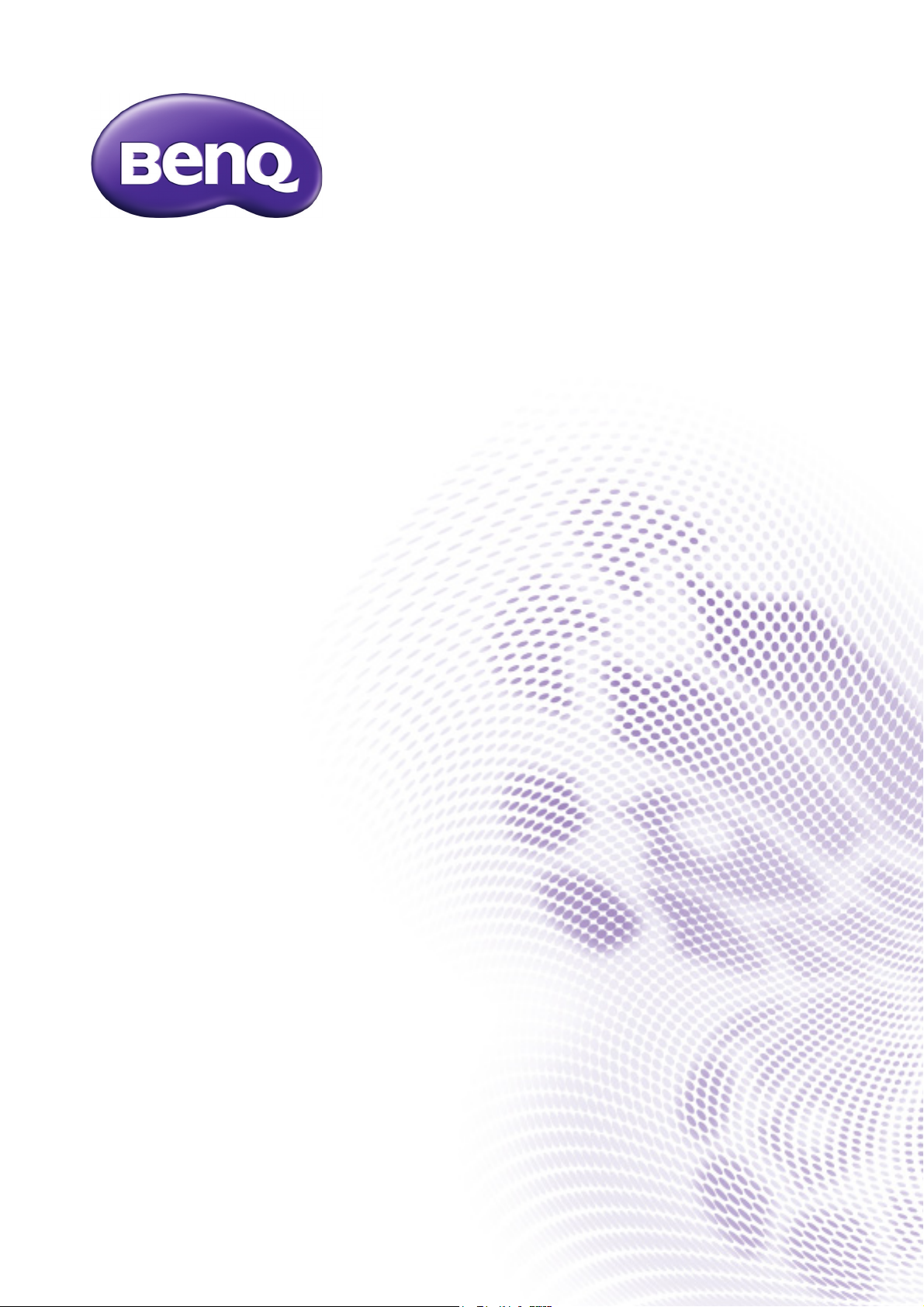
MX731/MW732/MH733
Digitale projector
Gebruikershandleiding
V 1.02
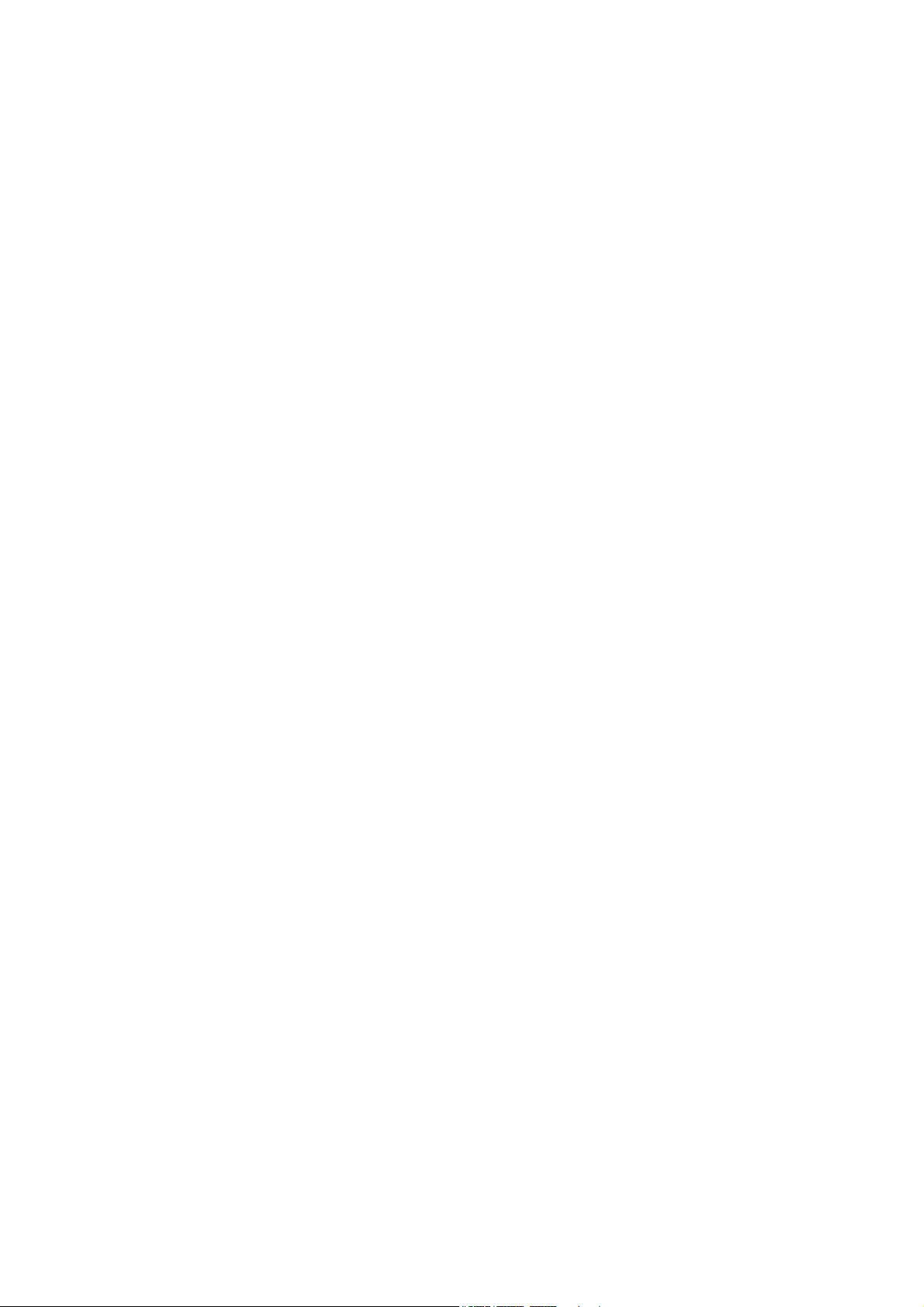
Informatie over garantie en auteursrechten
Beperkte garantie
De garantie van BenQ voor dit product heeft betrekking op productie- en materiaalfouten die zich bij
normaal gebruik van het apparaat voordoen.
Wanneer u een beroep wilt doen op de garantie, dient u een geldig aankoopbewijs te overleggen.
Wanneer dit product tijdens de garantieperiode defect raakt, is BenQ alleen verplicht de defecte
onderdelen te vervangen (inclusief arbeidsloon). Om in geval van een defect reparatie- of
servicewerkzaamheden te laten uitvoeren die onder de garantie vallen, dient u zich zo snel mogelijk te
wenden tot de leverancier bij wie u het product hebt gekocht.
Belangrijk: De bovenstaande garantie vervalt indien de klant heeft nagelaten het product te gebruiken
volgens de schriftelijke instructies van BenQ, in het bijzonder de instructies inzake de
gebruiksomstandigheden. De vochtigheidsgraad moet tussen 10% en 90% liggen, de temperatuur tussen
0°C en 35°C en de projector mag niet worden gebruikt op stoffige plaatsen of op plaatsen hoger dan
4920 voet. Deze garantie verleent de koper van het apparaat bepaalde rechten, evenals het zogenaamde
consumentenrecht, dat echter per land kan verschillen.
Ga voor meer informatie naar www.BenQ.com.
Copyright
Copyright © 2017, by BenQ Corporation. Alle rechten voorbehouden. Niets uit deze uitgave mag
worden gereproduceerd, verzonden, opgeslagen in een zoeksysteem of vertaald in een andere taal of
computertaal, onder geen enkele vorm en op geen enkele wijze, hetzij elektronisch, mechanisch,
magnetisch, optisch, chemisch, handmatig of op andere wijze, zonder voorafgaande schriftelijke
toestemming van BenQ Corporation.
Aansprakelijkheid
BenQ Corporation is niet aansprakelijk en geeft geen garanties, uitdrukkelijk noch stilzwijgend, ten
aanzien van de inhoud van deze publicatie en wijst alle garanties van verkoopbaarheid of geschiktheid
voor een bepaald doel af. BenQ Corporation behoudt zich het recht voor deze publicatie te herzien en
de inhoud ervan van tijd tot tijd te wijzigen zonder verplicht te zijn aan enige persoon mededeling van
die herzieningen of wijzigingen te doen.
*DLP, Digital Micromirror Device en DMD zijn handelsmerken van Texas Instruments. Andere merk- en
productnamen zijn eigendom van de respectieve bedrijven of organisaties.
Patenten
Ga naar http://patmarking.benq.com/ voor details over gedekte patenten van de BenQ-projector.
2 Informatie over garantie en
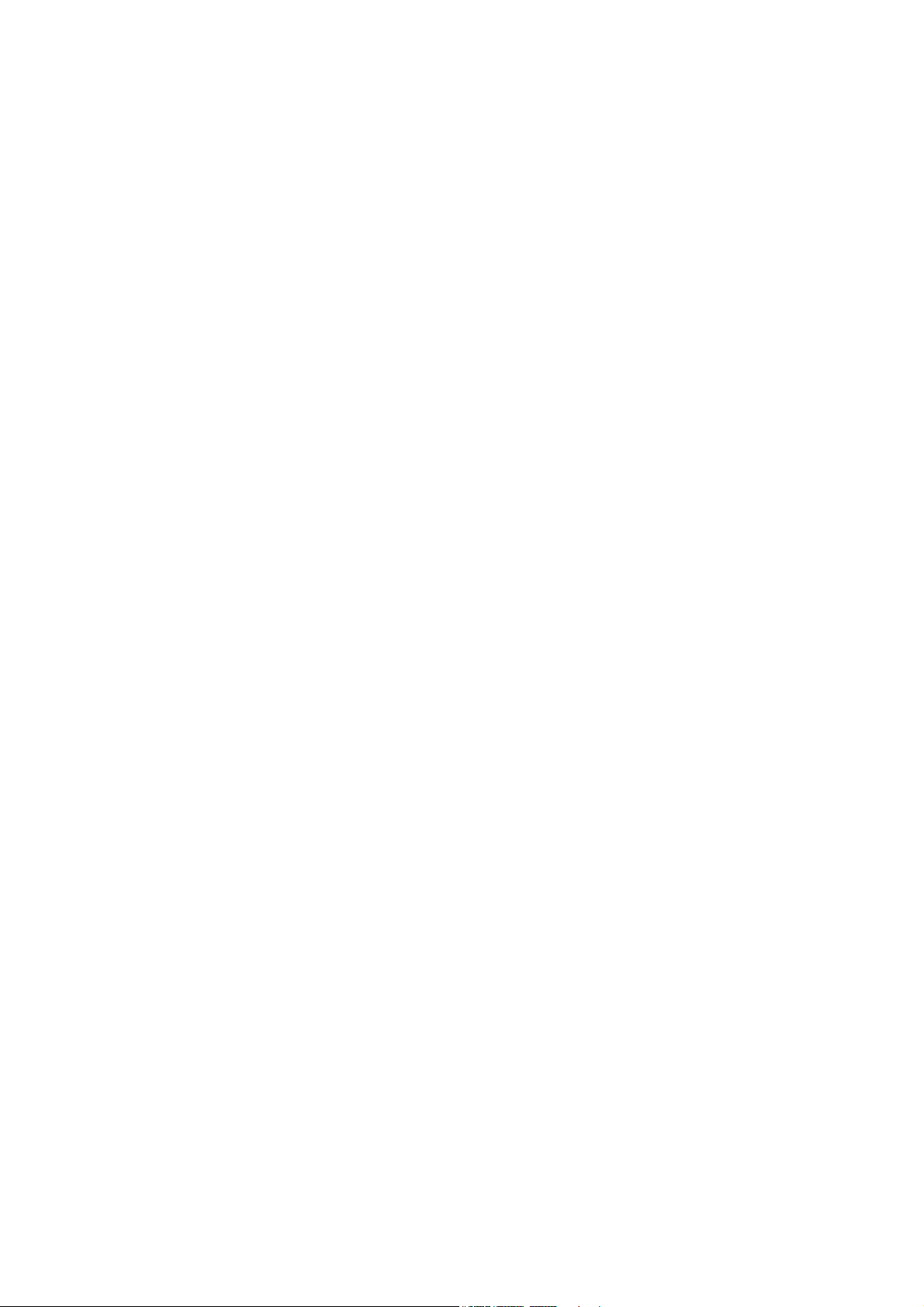
Inhoud
Informatie over garantie en auteursrechten ..................................................................... 2
Belangrijke veiligheidsinstructies ........................................................................................ 4
Inleiding ................................................................................................................................. 7
Inhoud van de verpakking ......................................................................................................................... 7
Buitenkant van de projector .................................................................................................................... 8
Bedieningselementen en functies............................................................................................................ 9
De projector positioneren ................................................................................................. 12
Een plek kiezen .........................................................................................................................................12
De gewenste beeldgrootte van de projectie instellen..................................................................... 13
De projector bevestigen......................................................................................................................... 16
Het geprojecteerde beeld aanpassen ..................................................................................................17
Aansluitingen ...................................................................................................................... 19
Videoapparaten aansluiten .....................................................................................................................20
Smart-apparaten aansluiten.................................................................................................................... 21
Een usb-flashdrive aansluiten .................................................................................................................22
Bediening ............................................................................................................................. 23
De projector opstarten .......................................................................................................................... 23
De menu's gebruiken............................................................................................................................... 24
De projector beveiligen ..........................................................................................................................25
Schakelen tussen ingangssignalen .......................................................................................................... 27
De projector besturen via een lan-omgeving .................................................................................... 27
Webbeheerblokkering gebruiken .........................................................................................................28
Beelden weergeven via de toepassing QCast in een lan-omgeving ..............................................28
Presenteren via een Usb-lezer ..............................................................................................................28
De projector uitschakelen .....................................................................................................................30
Direct uitschakelen ..................................................................................................................................30
Menubewerkingen .............................................................................................................. 31
Menu Basis ................................................................................................................................................31
Menu Geavanceerd .............................................................................................................................. 33
Onderhoud .......................................................................................................................... 42
Onderhoud van de projector ................................................................................................................42
Informatie over de lamp .........................................................................................................................42
Problemen oplossen ........................................................................................................... 48
Specificaties ......................................................................................................................... 49
Projectorspecificaties ..............................................................................................................................49
Afmetingen .................................................................................................................................................50
Timingdiagram ........................................................................................................................................... 51
3 Inhoud
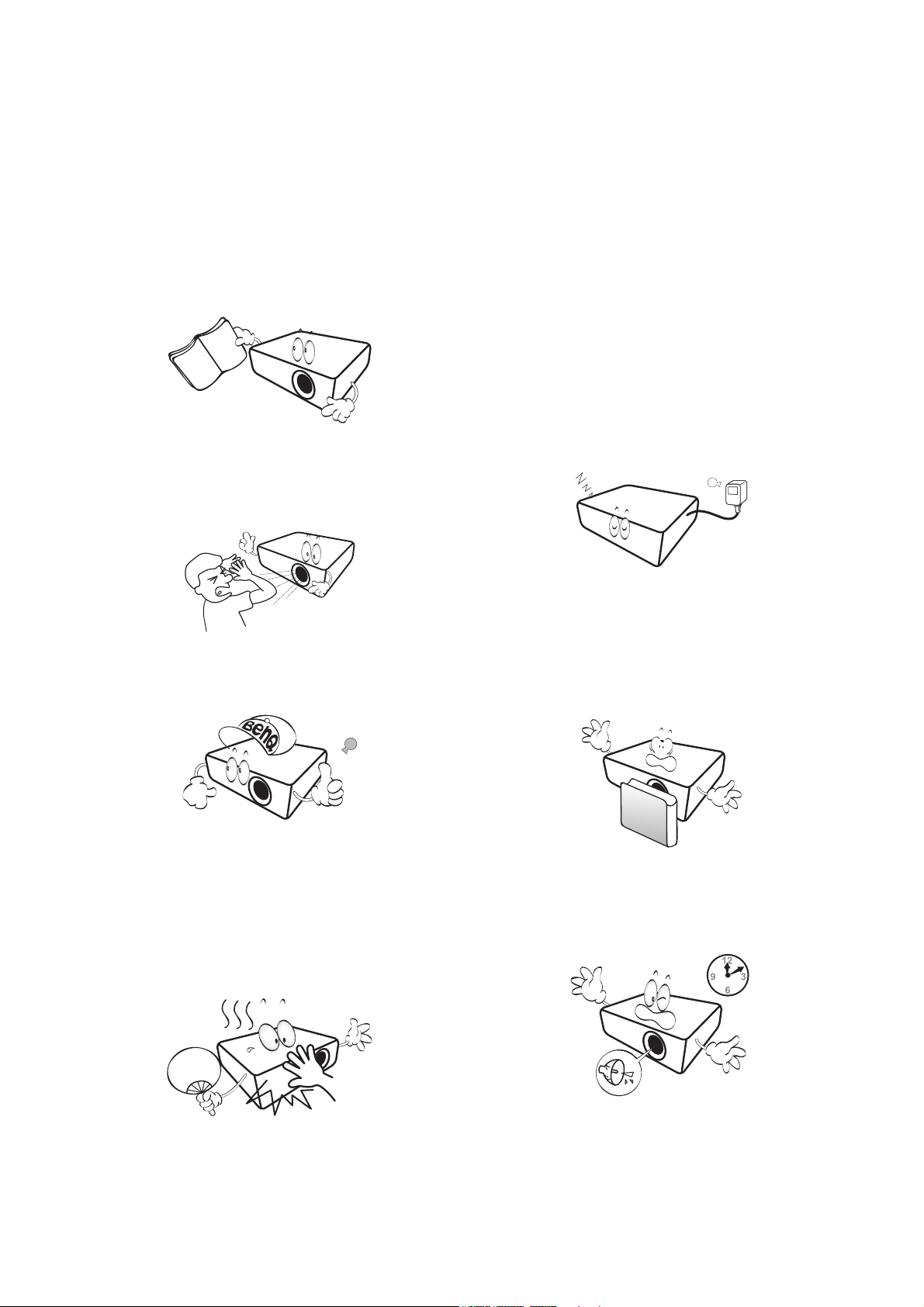
Belangrijke veiligheidsinstructies
De projector is ontwikkeld en getest volgens de nieuwste veiligheidsstandaards voor ict-apparatuur.
Voor een veilig gebruik van dit product dient u de instructies in deze handleiding en op de verpakking
van het product nauwkeurig op te volgen.
1. Lees deze handleiding aandachtig door
voordat u de projector gaat gebruiken.
Bewaar de handleiding voor toekomstig
gebruik.
2. Kijk tijdens het projecteren niet
rechtstreeks in de lens van de projector.
De sterke lichtstraal kan uw ogen
beschadigen.
3. Laat reparatie- of
onderhoudswerkzaamheden over aan
een bevoegd technicus.
6. In sommige landen is de netspanning NIET
stabiel. Hoewel deze projector normaal werkt
bij een netspanning van 100 tot 240 V
(wisselstroom), kan het apparaat uitvallen
wanneer zich een stroomstoring of een
spanningspiek van ±10 V voordoet. In
gebieden waar dit risico hoog is, is het
raadzaam de projector aan te sluiten op
een spanningsstabilisator,
piekbeveiliging of UPS-systeem
(Uninterruptible Power Supply).
7. Plaats geen voorwerpen voor de projectielens
als de projector wordt gebruikt. De
voorwerpen kunnen heet worden en
daardoor vervormd raken of vlam vatten. Om
de lamp tijdelijk uit te schakelen, gebruikt u
de functie leeg.
4. Zorg er altijd voor dat als de
projectorlamp brandt, de lenssluiter
(indien aanwezig) is geopend of de
lensdop (indien aanwezig) is verwijderd.
5. De lamp wordt erg heet tijdens het gebruik.
Laat de projector ongeveer 45 minuten
afkoelen voordat u de lamp vervangt.
4 Belangrijke veiligheidsinstructies
8. Gebruik de lamp niet langer dan de
voorgeschreven levensduur. Als u de lamp
toch langer gebruikt, kan deze in zeldzame
gevallen breken.
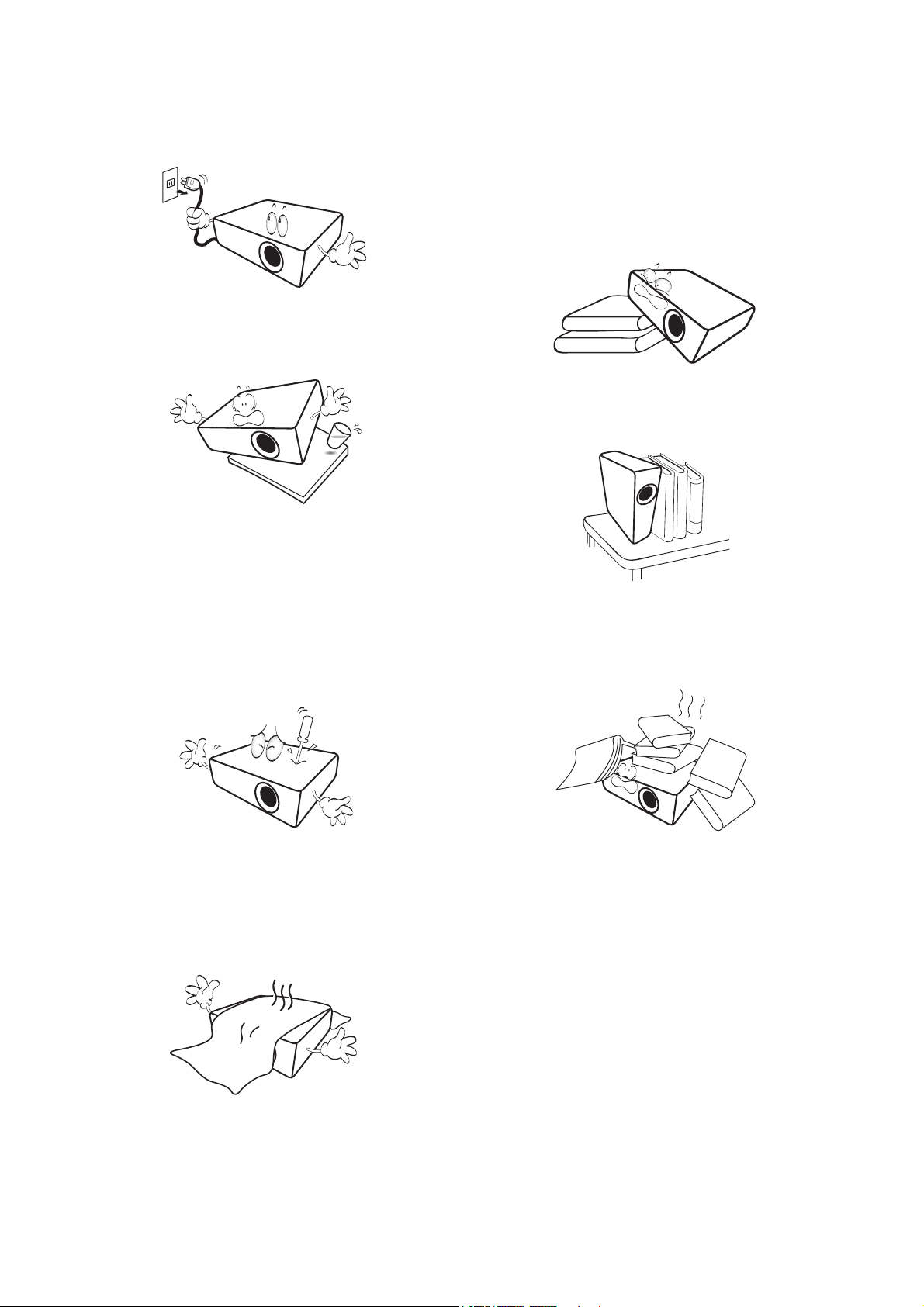
9. Zorg dat de stekker van de projector uit het
stopcontact is verwijderd voordat u de lamp
of elektronische onderdelen vervangt.
10. Plaats dit product nooit op een onstabiele
ondergrond. Het product kan dan vallen en
ernstig worden beschadigd.
11. Open deze projector niet zelf. De onderdelen
van het apparaat staan onder hoge,
levensgevaarlijke spanning. Het enige
onderdeel dat u mag vervangen, is de lamp
met het deksel.
U mag nooit andere onderdelen losmaken of
verwijderen. Laat reparaties uitsluitend over
aan gekwalificeerde professionele reparateurs.
13. Plaats de projector tijdens het gebruik altijd
op een stabiel en niet hellend oppervlak.
- Maak geen gebruik van de projector als deze
gekanteld staat in een hoek van meer dan 10 graden
(naar links of rechts) of in een hoek van meer dan 15
graden (voor naar achter). Als u de projector gebruikt
wanneer deze niet volledig horizontaal staat, werkt
deze mogelijk niet optimaal of kan de lamp beschadigd
raken.
14. Plaats de projector niet verticaal. De
projector kan dan vallen en letsel veroorzaken
of beschadigd raken.
15. Trap niet op de projector of leg er geen
voorwerpen op. Dit kan niet alleen schade
aan de projector veroorzaken, maar ook
leiden tot ongevallen en mogelijk letsel.
12. Blokkeer het ventilatierooster niet.
- Plaats deze projector niet op een deken, beddengoed
of op een ander zacht oppervlak.
- Bedek deze projector niet met een doek of met
andere voorwerpen.
- Plaats geen ontvlambare stoffen in de buurt van de
projector.
Als het ventilatierooster niet vrij wordt
gehouden, kan er door oververhitting in de
projector brand ontstaan.
16. Wanneer u de projector gebruikt, neemt u
mogelijk warme lucht en een bepaalde geur
waar bij het ventilatierooster. Dit is een
normaal verschijnsel.
5 Belangrijke veiligheidsinstructies
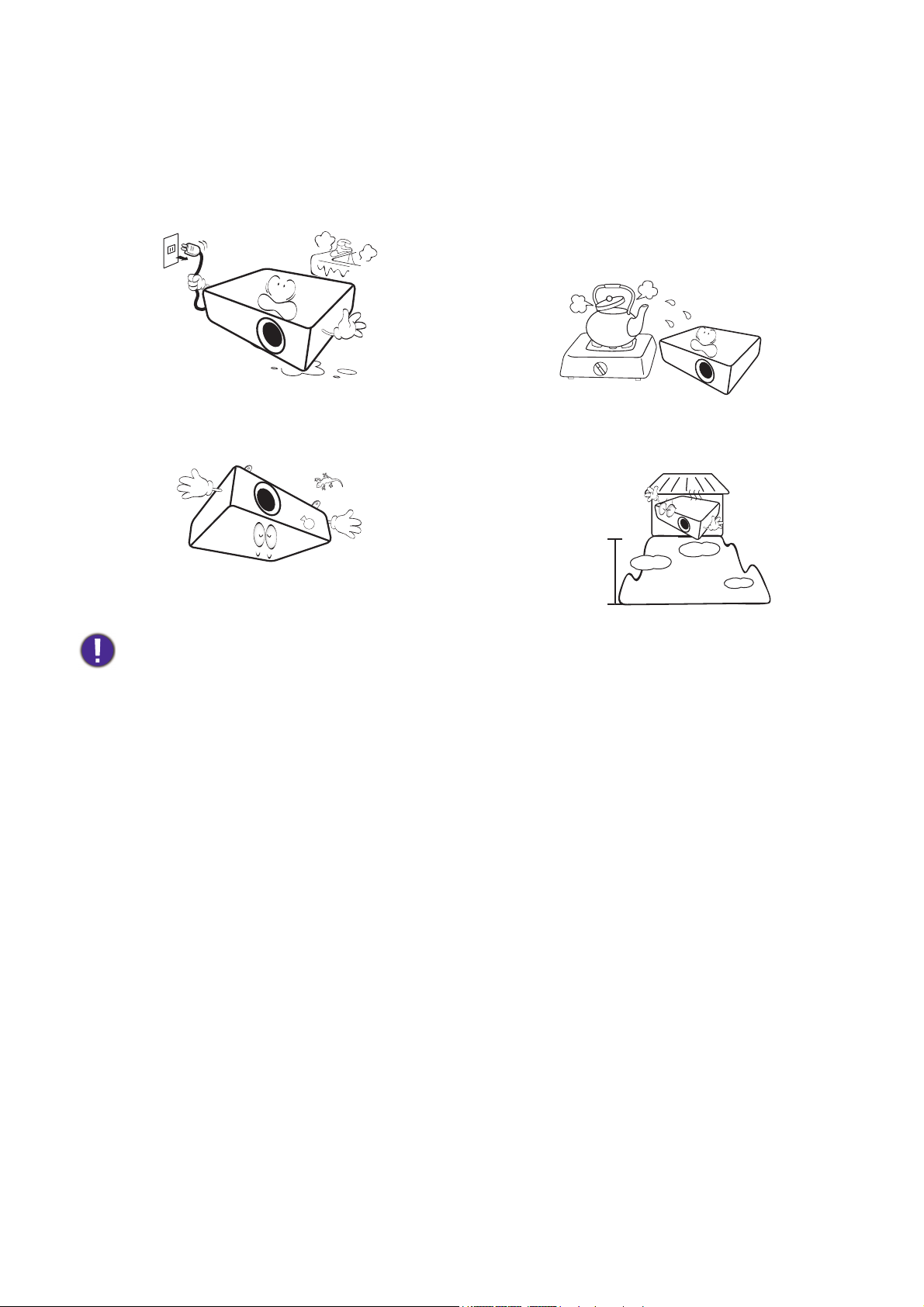
17. Plaats geen vloeistoffen in de buurt van of op
3000 m
(10000
voet)
0 m
(0 voet)
de projector. Als er vloeistof in de projector
wordt gemorst, werkt deze mogelijk niet
meer. Als de projector nat wordt, trekt u de
stekker uit het stopcontact en belt u BenQ
voor reparaties.
20. Plaats de projector niet in de volgende
ruimtes.
- Slecht geventileerde of gesloten ruimtes. Zorg dat de
projector ten minste 50 cm van de muur staat en laat
voldoende ruimte vrij rondom de projector.
- Plekken waar de temperatuur extreem hoog kan
oplopen, zoals in een auto met gesloten ramen.
- Plekken met veel vocht, stof of rook die optische
componenten mogelijk aantasten. Dit verkort de
levensduur van de projector en verdonkert het beeld.
18. Dit product kan beelden omgekeerd
weergeven, zodat plafond/wandmontage
mogelijk is.
- Plekken in de buurt van een brandalarm.
- Plekken met een omgevingstemperatuur hoger dan
40°C / 104°F.
- Plekken die hoger liggen dan 3000 m (10000 voet).
19. Dit apparaat moet worden geaard.
Hg - Lamp bevat kwik. Behandelen in overeenstemming met de plaatstelijke wetten voor afvalverwerking. Zie
www.lamprecycle.org.
6 Belangrijke veiligheidsinstructies
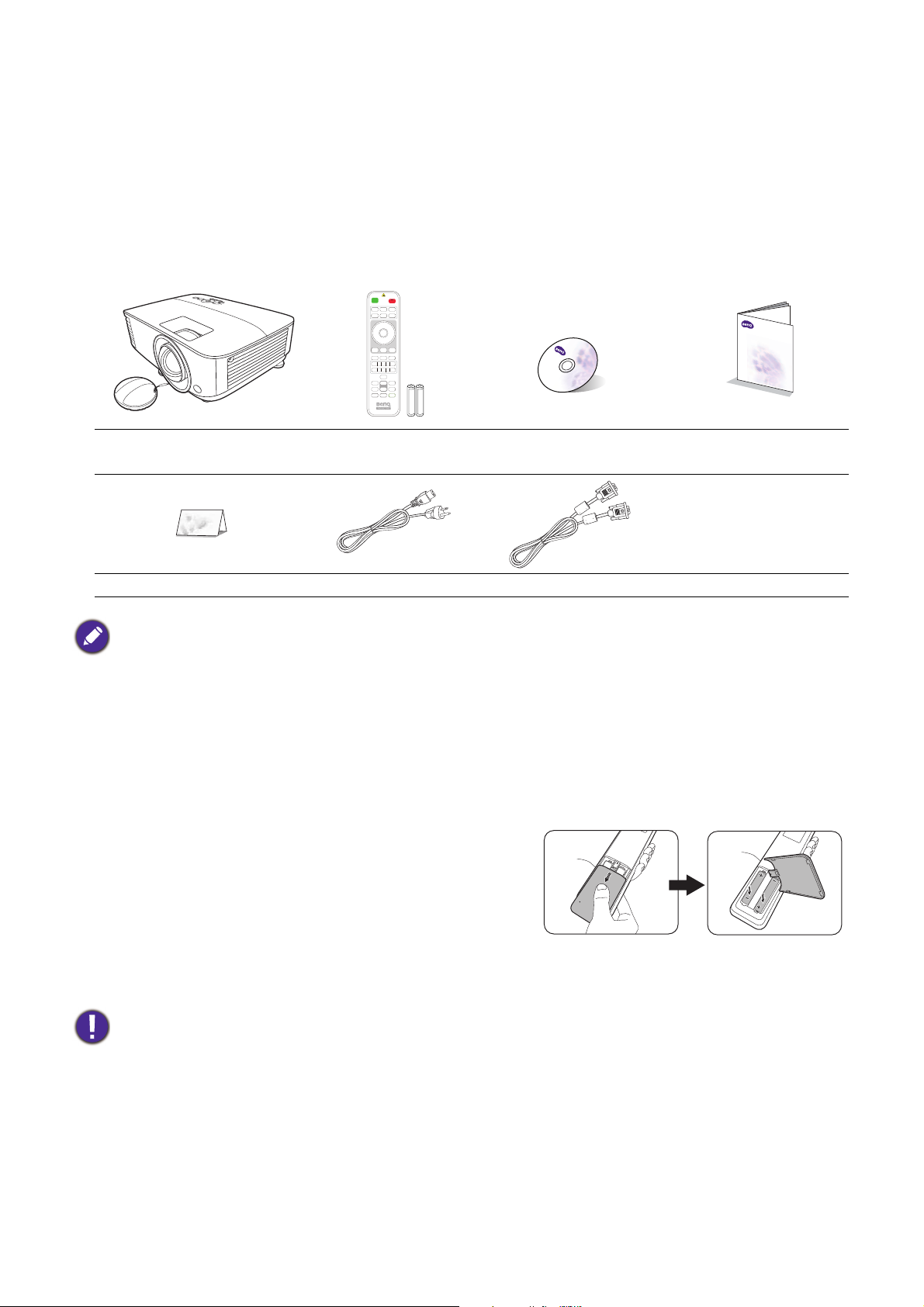
Inleiding
Inhoud van de verpakking
Pak alles voorzichtig uit en controleer of u alle onderstaande items aanwezig zijn. Wanneer een of
meerdere van deze items ontbreken, dient u contact op te nemen met de leverancier.
Standaardaccessoires
Digital Projector
Quick Start Guide
Projector
Afstandsbediening
met batterijen
gebruikershandleiding
Garantiekaart* Netsnoer VGA-kabel
• De meegeleverde accessoires zijn geschikt voor uw regio, maar verschillen mogelijk van die in de afbeeldingen.
• *De garantiekaart wordt slechts in bepaalde regio’s geleverd. Vraag uw verkoper voor gedetailleerde informatie.
Optionele accessoires
1. Reservelamp
2. 3D-bril
3. Draadloze dongle: WDRT8192 USB-dongle,
QCast (QP01), QCast Mirror (QP20)
4. Stoffilter
De batterijen van de afstandsbediening vervangen
1. Druk en schuif de batterijklep weg zoals in de afbeelding is
weergegeven.
2. Verwijder de oude batterijen (indien van toepassing) en
plaats twee AAA-batterijen. Zorg dat de positieve en
negatieve zijdes correct zijn gepositioneerd zoals in de
afbeelding is weergegeven.
Cd met
Snelgids
3. Schuif de batterijklep terug zodat deze op z'n plek klikt.
• Laat de afstandsbediening en batterijen niet liggen op plaatsen die extreem warm of vochtig zijn, zoals de keuken,
badkamer, sauna, solarium of in een gesloten auto.
• Gebruik alleen dezelfde batterijen of batterijen van hetzelfde type dat door de fabrikant van de batterij wordt
aanbevolen.
• Gooi batterijen weg volgens de instructies van de fabrikant en volgens de plaatselijke milieuregelgeving.
• Werp batterijen nooit in vuur. Dit kan een explosie veroorzaken.
• Als de batterijen leeg zijn of als u de afstandsbediening gedurende langere tijd niet gebruikt, verwijdert u de
batterijen om beschadiging van de afstandsbediening door lekkende batterijen te voorkomen.
7 Inleiding
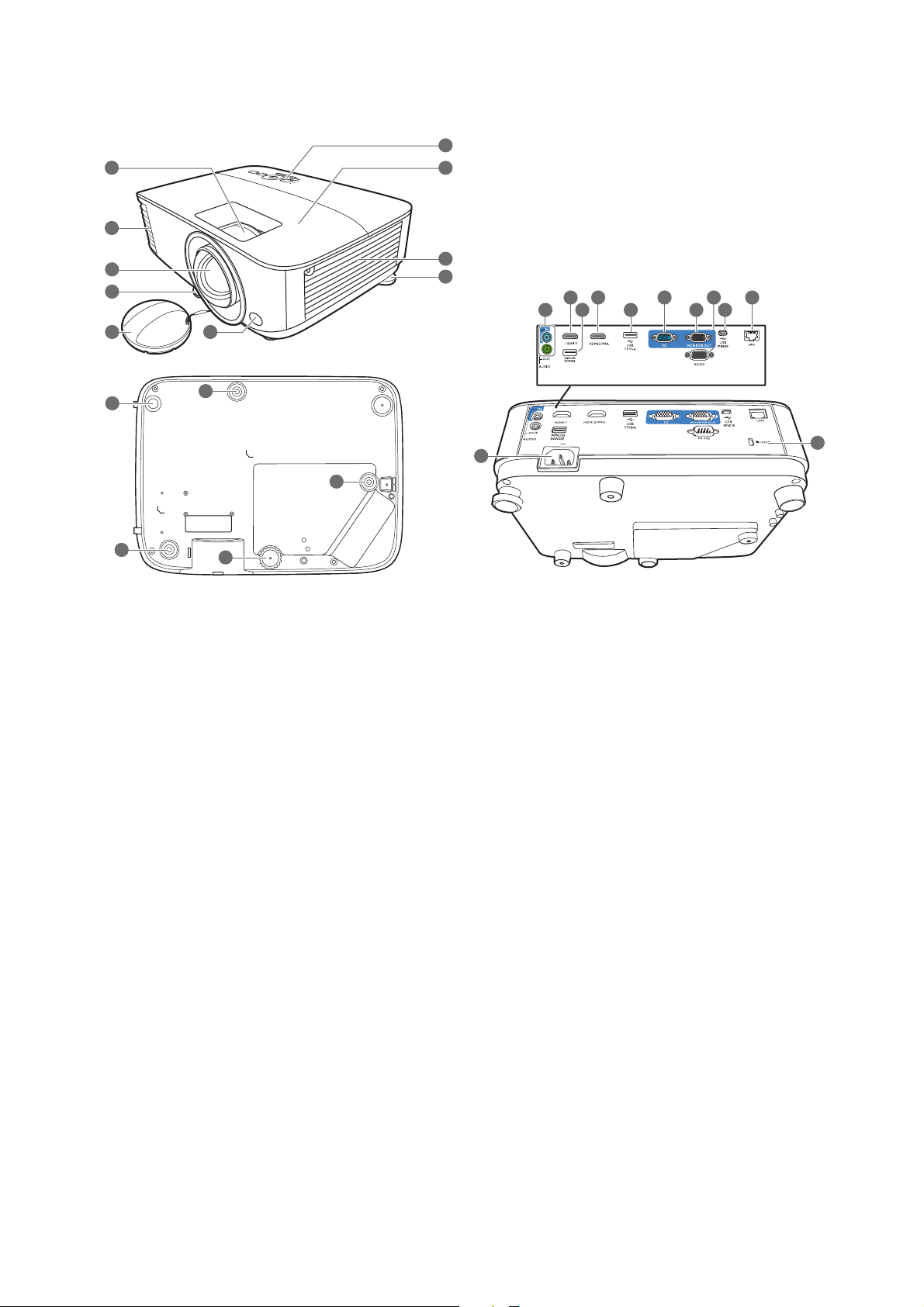
Buitenkant van de projector
8
7
20
21
22
22
22
9
4
4
3
4
4
6
1
11 13
12
2
5
15 19
16 18
17
14
10
1. Focusring
2. Ventilatie (luchtuitlaat)
3. Projectielens
4. Verstelvoetjes
12. Usb-poort van type-A (voor draadloze
usb-dongle)
13. HDMI/MHL-ingang
14. Usb-poort van type-A (voor
usb-flashdrive/energie voor hdmi-dongle)
5. Lensklep
15. RGB (pc)-signaalingangen
6. IR-sensor voor afstandsbediening
16. RGB (pc)-signaaluitgang
7. Extern besturingspaneel
(Zie Bedieningselementen en functies op
pagina 9.)
8. Lampdeksel
9. Ventilatie (luchtinlaat)
10. Audio-ingangen
Audio-uitgang
11. Hdmi-ingang
17. RS-232-besturingspoort
18. Usb-mini-B-poort
19. RJ-45 lan-ingang
20. Stroomaansluiting
21. Sleuf voor Kensington-slot
22. Gaten voor plafondmontage
8 Inleiding
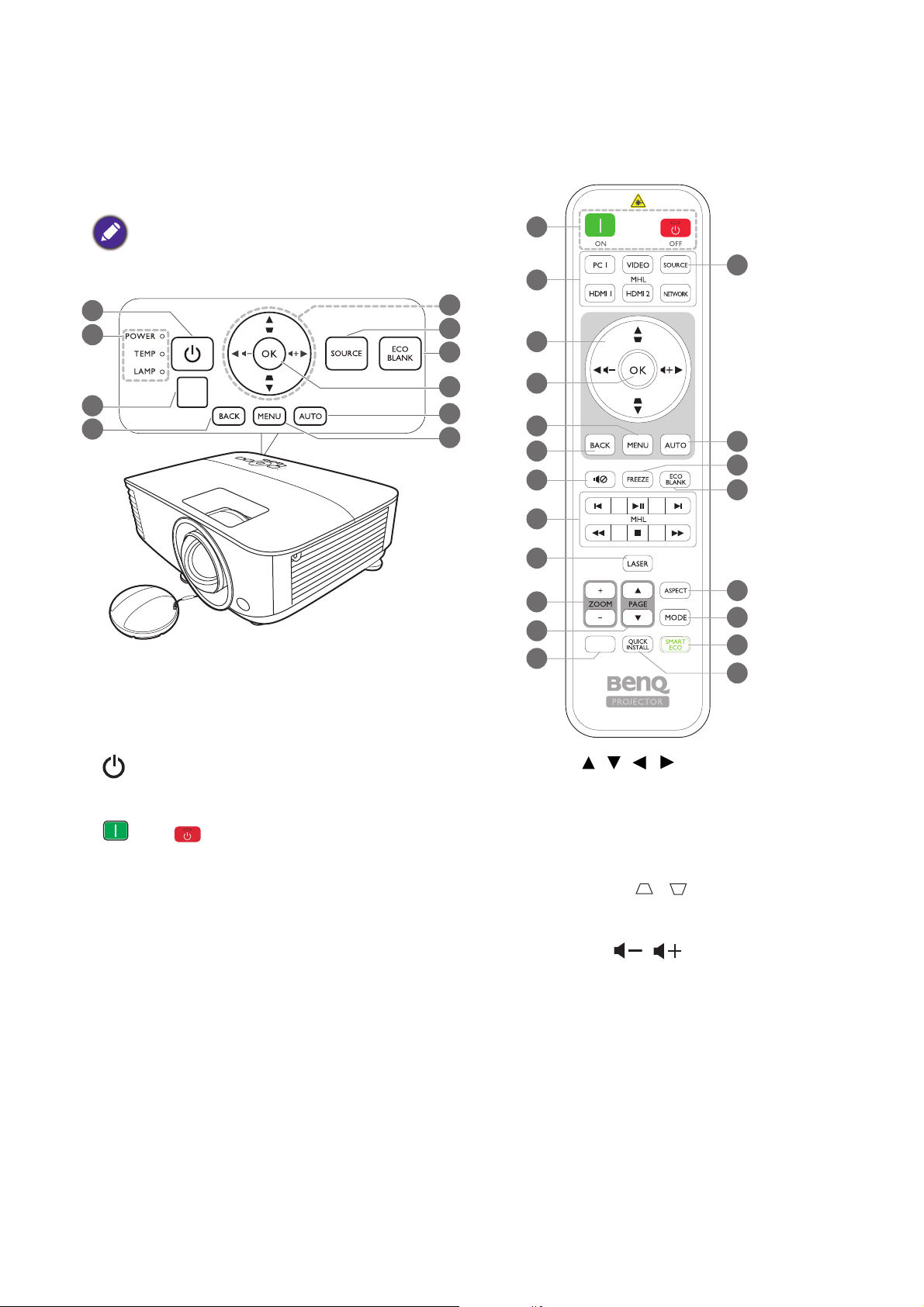
Bedieningselementen en functies
2
9
7
6
8
5
1
3
4
10
• Alle toetsindrukken die in dit document zijn
beschreven, zijn beschikbaar op de
afstandsbediening of op de projector.
• De afstandsbediening wordt in Japan zonder
laseraanwijzer geleverd
11
1
5
4
14
8
12
13
16
15
6
9
19
20
22
18
7
17
10
21
INFO
Projector en afstandsbediening
1. AAN/UIT
Dit zet de projector aan of op stand-by.
2. POWER-indicator/TEMP
3. IR-sensor voor afstandsbediening
4. BACK
ON/ Off
Dit zet de projector aan of op stand-by.
(waarschuwingslampje
temperatuur)/LAMP-indicator
(Zie Indicatoren op pagina 47.)
Keert terug naar het vorige OSD-menu, sluit
en bewaart de menu-instellingen.
5. Pijltoetsen ( , , , )
Als het On-Screen Display (OSD)-menu is
geactiveerd, gebruikt u deze toetsen als
pijltoetsen om de gewenste menu-items te
selecteren en om aanpassingen uit te voeren.
Keystonetoetsen ( , )
Opent de pagina voor keystonecorrectie.
Volumetoetsen /
Zet het volume van de projector lager of
hoger.
9 Inleiding
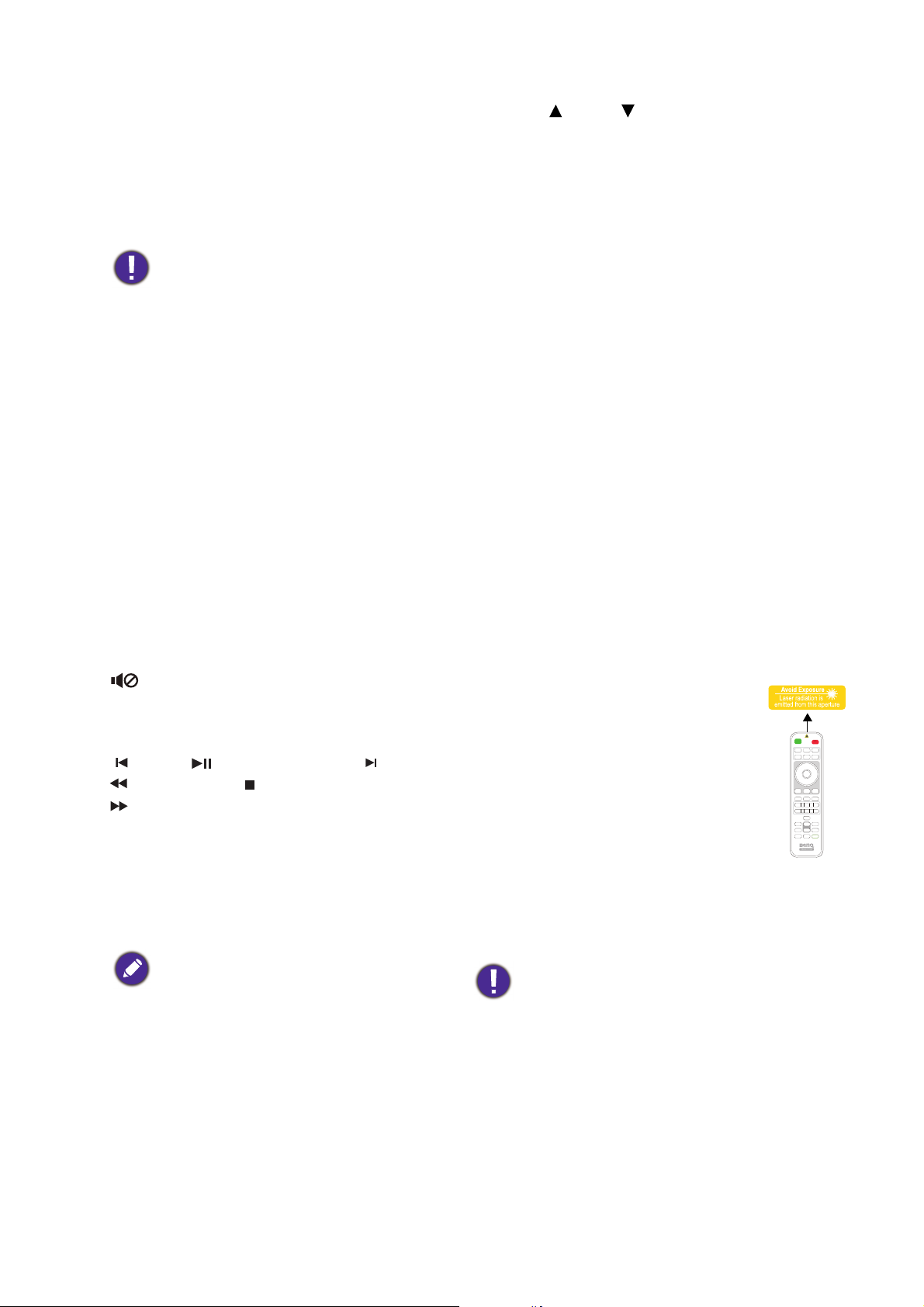
6. SOURCE
16. PAG E /PAG E
Opent de ingangselectiebalk.
7. ECO BLANK
Hiermee kunt u de schermafbeelding
verbergen.
Plaats geen voorwerpen voor de projectielens
als de projector wordt gebruikt. De
voorwerpen kunnen heet worden en daardoor
vervormd raken of vlam vatten.
8. OK
Hiermee bevestigt u het geselecteerde
menu-item in het On-Screen Display
(OSD)-menu.
9. AUTO
Bepaalt automatisch de beste beeldtimings
voor het weergegeven beeld als pc-signaal
(analoog RGB) is geselecteerd.
10. MENU
Activeert het schermmenu (OSD).
11. Ingangselectieknoppen: PC 1, VIDEO,
HDMI 1, MHL/HDMI 2, NETWORK
Kies een ingangsignaal voor het beeld.
12.
Schakelt het projectorgeluid in of uit.
13. MHL-besturingsknoppen
( Vorige, Afspelen/pauzeren, Volgende,
Terugspoelen, Stoppen,
Vooruitspoelen)
Gaat naar het vorige
bestand/afspelen/pauzeren/gaat naar het
volgende
bestand/terugspoelen/stoppen/vooruitspoelen
door media.
Alleen beschikbaar als het smart-apparaat
bestuurd wordt in de MHL-modus.
14. LASER
Hiermee kunt u een softwareprogramma (op
een aangesloten pc) bedienen dat reageert op
opdrachten voor pagina omhoog/omlaag
(bijvoorbeeld Microsoft PowerPoint).
17. INFO
Toont informatie over de projector.
18. FREEZE
Zet het geprojecteerde beeld stil.
19. ASPECT
Hiermee selecteert u de beeldverhouding.
20. MODE
Kies een beschikbare beeldinstellingsmodus.
21. SMART ECO
Toont het menu Lampmodus waarin u een
geschikte lampmodus kunt selecteren.
22. QUICK INSTALL
Selecteert snel diverse functies om het
geprojecteerde beeld aan te passen en toont
het testpatroon.
De LASER aanwijzer gebruiken
De laseraanwijzer is voor
professionele gebruikers een
hulpmiddel tijdens presentaties. Als u
erop drukt, zendt de aanwijzer rood
licht uit. De laserstraal is zichtbaar.
Houd LASER ingedrukt voor een
continu lasersignaal.
De laseraanwijzer is geen speelgoed.
Ouders dienen bedachtzaam om te
gaan met de gevaren van laserenergie
en de afstandsbediening buiten het bereik van
kinderen te houden.
Kijk niet rechtstreeks naar het venster van de
laserstraal en richt de laserstraal niet op anderen of
op uzelf. Zie de waarschuwingen op de achterzijde
van de afstandsbediening voordat u deze gebruikt.
Hiermee laat u een zichtbaar
laseraanwijzerlampje branden waarmee
presentaties kunnen worden uitgevoerd.
15. ZOOM+/ZOOM-
Vergroot of verkleint het geprojecteerde
beeld.
10 Inleiding
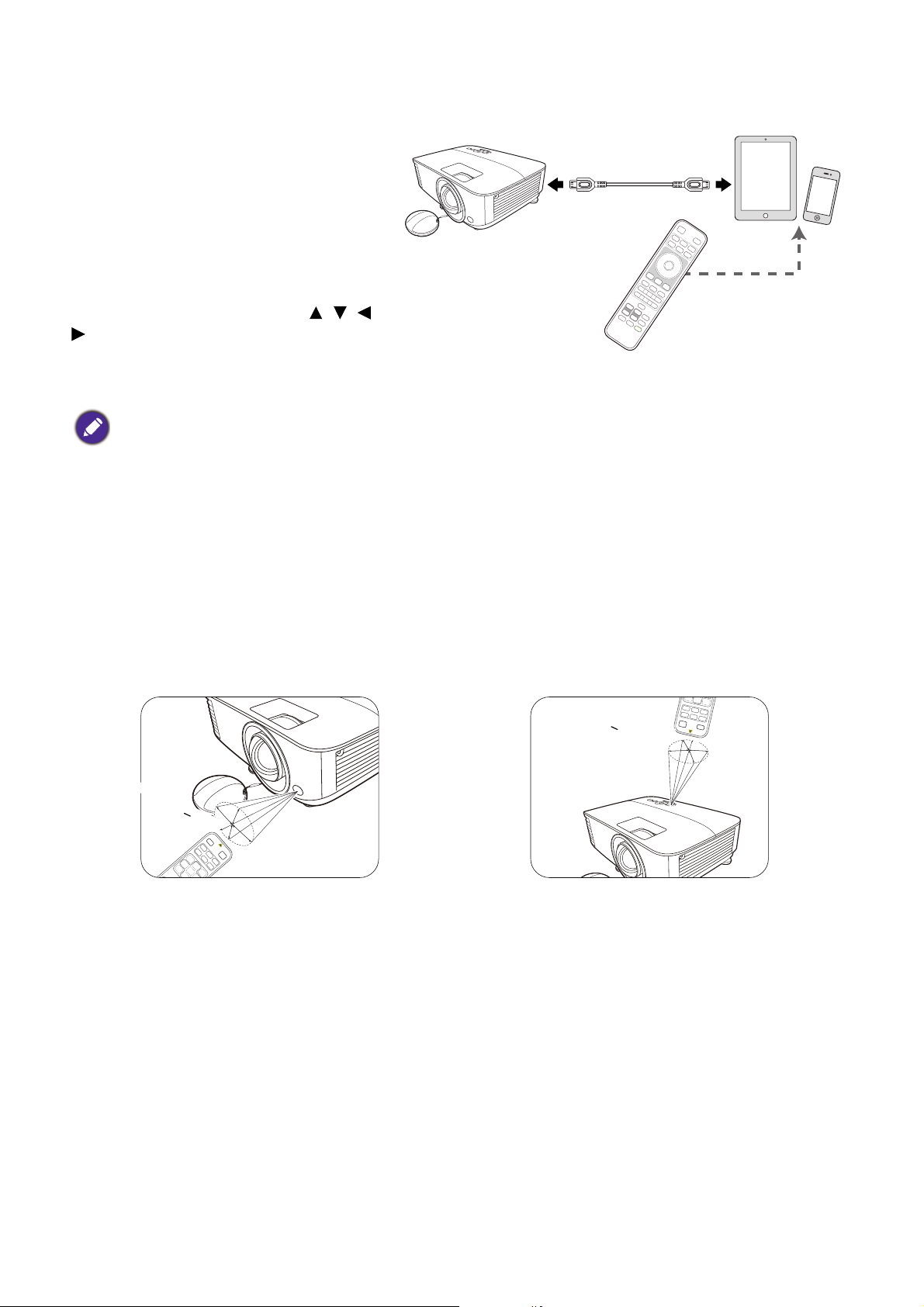
Het smart-toestel besturen via de afstandsbediening
O
n
g
e
v
e
e
r
+
3
0
º
O
n
g
e
v
e
e
r
+
3
0
º
Als de projector content projecteert
vanaf een met MHL-compatibel
smart-toestel, kunt u met de
afstandsbediening het smart-toestel
besturen.
Activeer de MHL-modus door AUTO 3
seconden ingedrukt te houden. U kunt
het smart-toestel met de volgende
toetsen besturen: Pijltoetsen ( , , ,
), MENU, BACK, OK,
MHL-besturingsknoppen.
Sluit de MHL-modus door AUTO 3 seconden ingedrukt te houden.
Als de MHL-modus is geactiveerd, hebben de toetsen op de projector dezelfde functies als de toetsen op de
afstandsbediening.
Effectief bereik van de afstandsbediening
De afstandsbediening moet in een hoek van 30 graden ten opzichte van de IR-sensor van de projector
worden gehouden om correct te functioneren. De afstand tussen de afstandsbediening en de sensor(en)
mag niet meer dan 8 meter (~ 26 voet) bedragen.
Zorg dat tussen de afstandsbediening en de IR-sensor(en) van de projector geen obstakels liggen die de
infraroodstraal kunnen blokkeren.
• De projector bedienen via de voorkant • De projector bedienen via de bovenkant
11 Inleiding
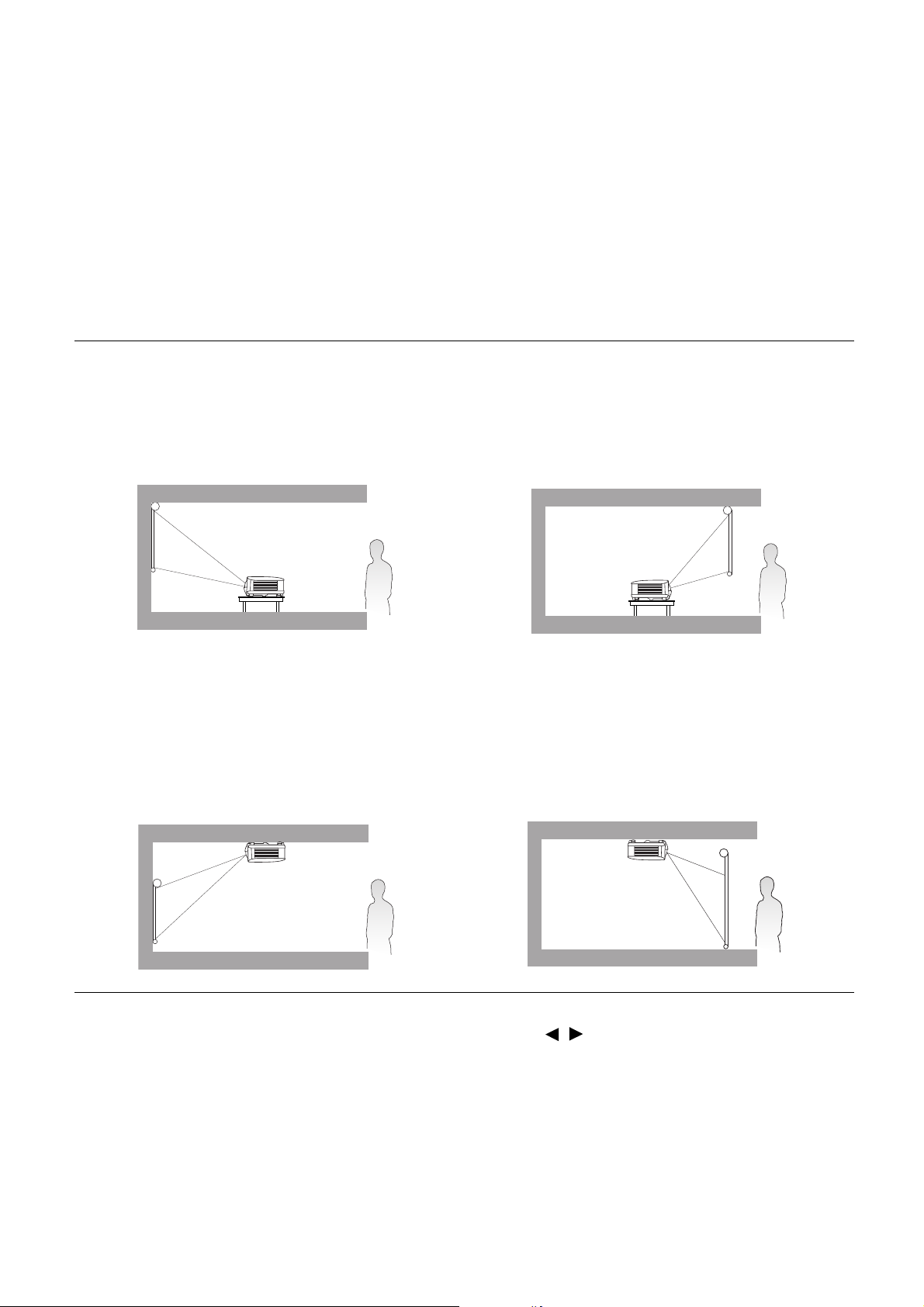
De projector positioneren
Een plek kiezen
Voordat u een plek voor de projector kiest, houdt u rekening met de volgende zaken:
• Formaat en positie van het scherm
• Plek van het stopcontact
• Locatie en afstand tussen de projctor en de rest van de apparatuur
U kunt de projector op de volgende manieren installeren.
1. Tafel voor
Selecteer deze instelling als u de projector op de
tafel en voor het scherm installeert. Als u een
snelle opstelling en draagbaarheid wenst, is dit de
meest gebruikte opstelling.
3. Plafond voor
Selecteer deze instelling als u de projector tegen
het plafond en voor het scherm installeert. Als u
de projector aan het plafond wilt bevestigen, kunt
u het beste de plafondmontageset voor een BenQ
Projector bij uw leverancier kopen.
2. Tafel achter
Selecteer deze instelling als u de projector op de
tafel en achter het scherm installeert. Voor deze
opstelling is een speciaal scherm voor
achterwaartse projectie vereist.
4. Plafond achter
Selecteer deze instelling als u de projector tegen
het plafond en achter het scherm installeert. Voor
deze opstelling zijn een speciaal scherm voor
achterwaartse projectie en de plafondmontageset
voor een BenQ Projector vereist.
Na het inschakelen van de projector gaat u naar het menu Geavanceerd - Instellingen >
Projectorinstallatie > Projectorinstallatie en drukt u op / om een instelling te selecteren.
U kunt dit menu ook openen met QUICK INSTALL op de afstandsbediening.
12 De projector positioneren
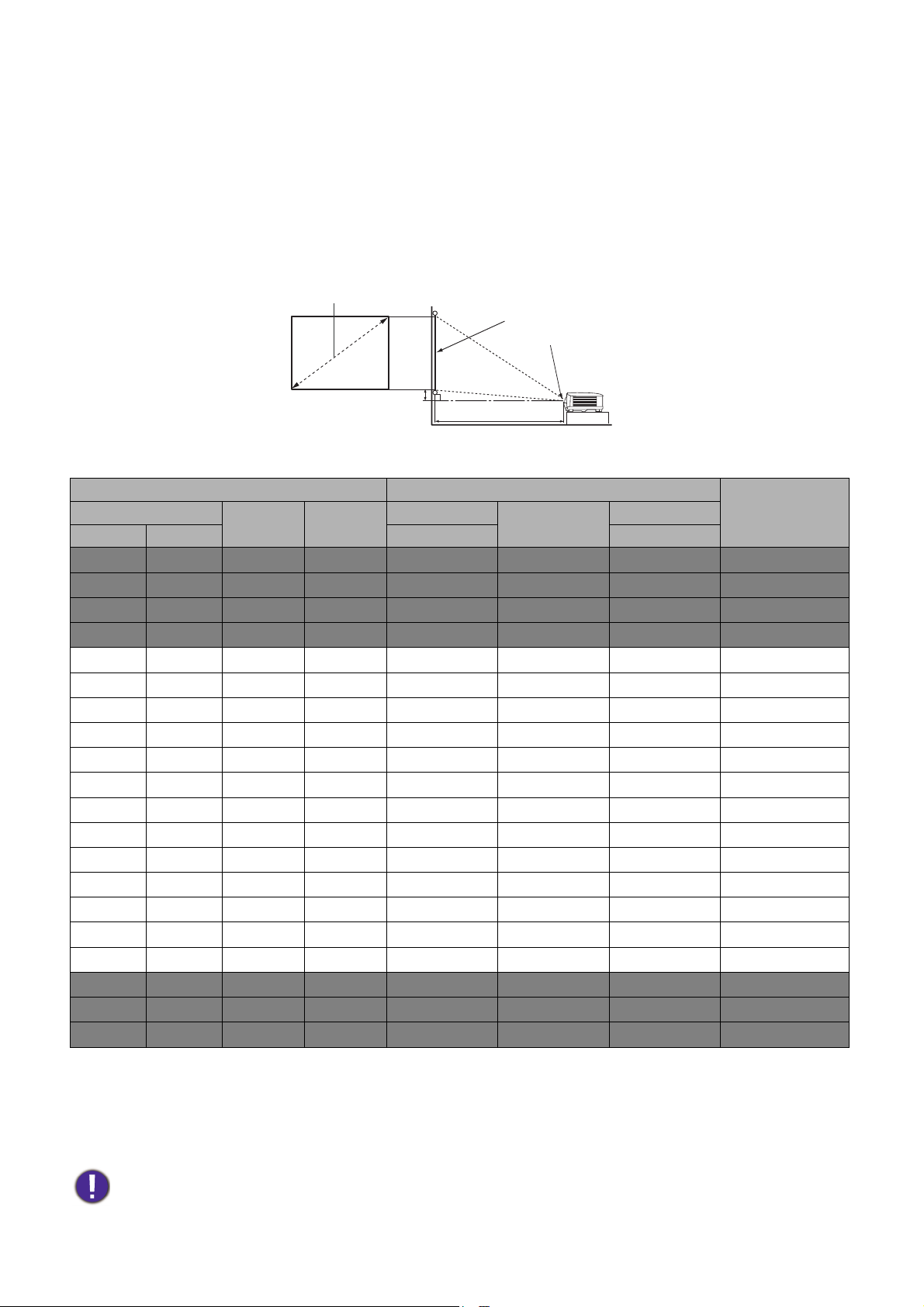
De gewenste beeldgrootte van de projectie instellen
H
B
Projectieafstand
Midden van de lens
Scherm
4:3 schermdiagonaal
Vers ch uiv in g
De afstand van de lens van de projector tot het scherm, de zoominstellingen (indien beschikbaar) en het
videoformaat zijn allemaal factoren die de grootte van het geprojecteerde beeld bepalen.
Projectieafmetingen
MX731
• De beeldverhouding van het scherm is 4:3 en van het geprojecteerde beeld 4:3
Schermgrootte Projectieafstand (mm)
Diagonaal
Inch m (max. zoom) (min. zoom)
30 762 457 610 920 1061 1201 34
35 889 533 711 1074 1237 1401 40
40 1016 610 813 1227 1414 1601 46
50 1270 762 1016 1534 1768 2002 57
60 1524 914 1219 1841 2121 2402 69
70 1778 1067 1422 2148 2475 2802 80
80 2032 1219 1626 2455 2829 3202 91
90 2286 1372 1829 2761 3182 3603 103
100 2540 1524 2032 3068 3536 4003 114
110 2794 1676 2235 3375 3889 4403 126
120 3048 1829 2438 3682 4243 4804 137
130 3302 1981 2642 3989 4596 5204 149
140 3556 2134 2845 4296 4950 5604 160
150 3810 2286 3048 4602 5304 6005 171
160 4064 2438 3251 4909 5657 6405 183
170 4318 2591 3454 5216 6011 6805 194
180 4572 2743 3658 5523 6364 7205 206
200 5080 3048 4064 6137 7071 8006 229
250 6350 3810 5080 7671 8839 10008 286
300 7620 4572 6096 9205 10607 12009 343
H (mm) B (mm)
Min. afstand
Gemiddeld
Max. afstand
Verschuiving
(mm)
Als u bijvoorbeeld een scherm van 120 inch gebruikt, is de aanbevolen projectieafstand 4243 mm.
Voor een projectieafstand van 5000 mm is 4950 mm de dichtstbijzijnde waarde in de kolom
"Projectieafstand (mm)". Als u in deze rij kijkt, ziet u dat u hiervoor een scherm van 140" (ongeveer
3,6 m) nodig hebt.
Voor een optimale beeldkwaliteit raden we aan dat u projecteert op een gebied dat niet grijs is.
13 De projector positioneren
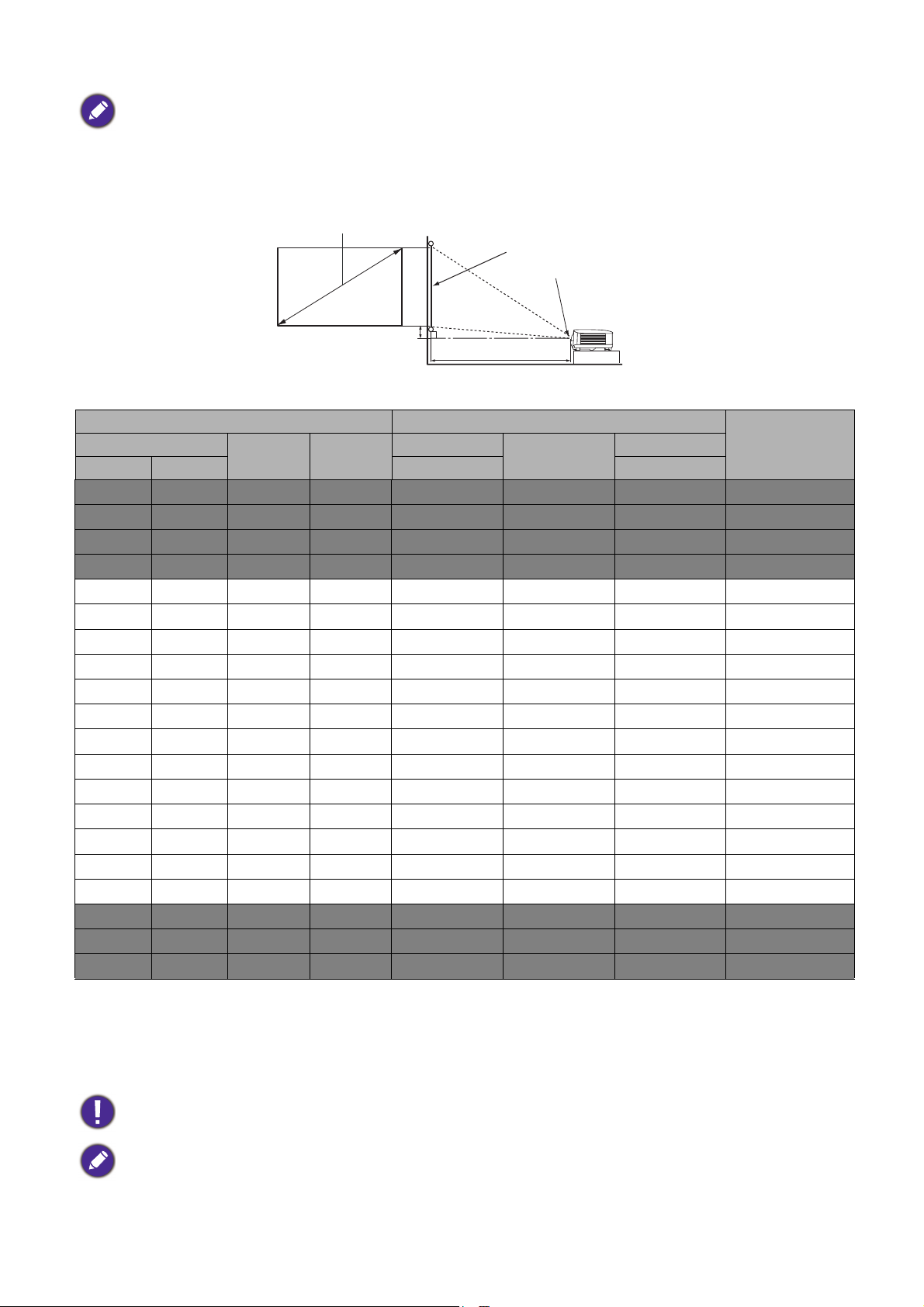
Alle maten zijn benaderingen en kunnen afwijken van de daadwerkelijke formaten.
H
B
Projectieafstand
Midden van de lens
Scherm
16:10 schermdiagonaal
Ve rs ch ui v in g
BenQ beveelt aan, dat bij een permanente plaatsing van de projector de projectiegrootte en -afstand eerst ter plaatse
met de projector fysiek te testen, zodat u rekening kunt houden met de optische eigenschappen van deze projector.
Hierdoor kunt u de precieze bevestigingspositie bepalen die het beste past in uw specifieke locatie.
MW732
• De beeldverhouding van het scherm is 16:10 en die van het geprojecteerde beeld is 16:10
Schermgrootte Projectieafstand (mm)
Diagonaal
Inch mm (max. zoom) (min. zoom)
30 762 404 646 782 898 1014 40
35 889 471 754 912 1048 118 4 47
40 1016 538 862 1042 11 9 8 1353 54
50 1270 673 1077 1303 1497 1691 67
60 1524 808 1292 1564 1796 2029 81
70 1778 942 1508 1824 2096 2367 94
80 2032 1077 1723 2085 2395 2705 108
90 2286 1212 1939 2346 2695 3043 121
100 2540 1346 2154 2606 2994 3382 135
110 2794 1481 2369 2867 3293 3720 148
120 3048 1615 2585 3127 3593 4058 162
130 3302 1750 2800 3388 3892 4396 175
140 3556 1885 3015 3649 4192 4734 188
150 3810 2019 3231 3909 4491 5072 202
160 4064 2154 3446 4170 4790 5411 215
170 4318 2289 3662 4431 5090 5749 229
180 4572 2423 3877 4691 5389 6087 242
200 5080 2692 4308 5212 5988 6763 269
250 6350 3365 5385 6516 7485 8454 337
300 7620 4039 6462 7819 8982 10145 404
H (mm) B (mm)
Min. afstand
Gemiddeld
Max. afstand
Verschuiving
(mm)
Als u bijvoorbeeld een scherm van 120 inch gebruikt, is de aanbevolen projectieafstand 3593 mm.
Voor een projectieafstand van 5000 mm is 5090 mm de dichtstbijzijnde waarde in de kolom
"Projectieafstand (mm)". Als u in deze rij kijkt, ziet u dat u hiervoor een scherm van 170'' (ongeveer
4,3 m) nodig hebt.
14 De projector positioneren
Voor een optimale beeldkwaliteit raden we aan dat u projecteert op een gebied dat niet grijs is.
Alle maten zijn benaderingen en kunnen afwijken van de daadwerkelijke formaten.
BenQ beveelt aan, dat bij een permanente plaatsing van de projector de projectiegrootte en -afstand eerst ter plaatse
met de projector fysiek te testen, zodat u rekening kunt houden met de optische eigenschappen van deze projector.
Hierdoor kunt u de precieze bevestigingspositie bepalen die het beste past in uw specifieke locatie.
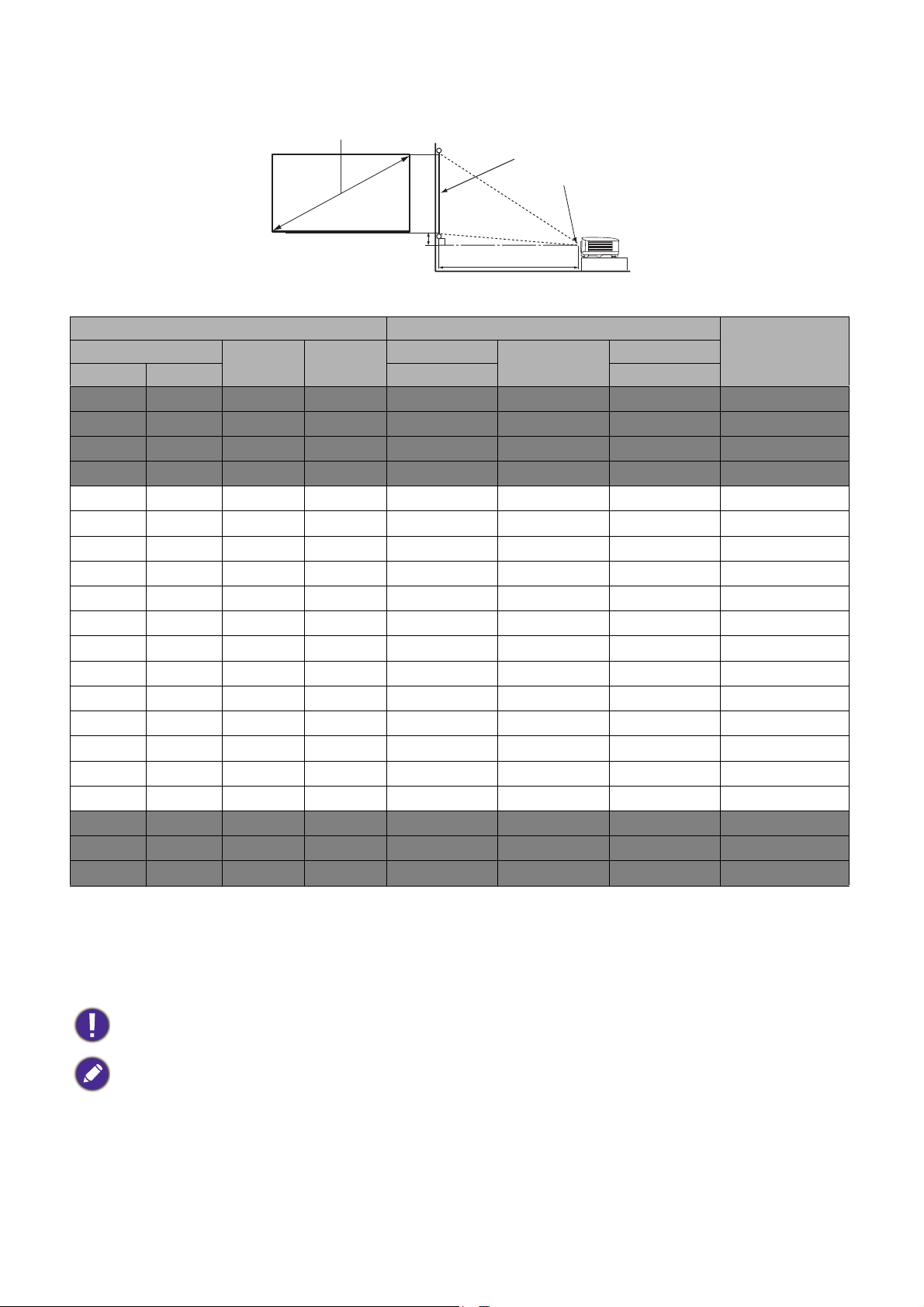
MH733
H
B
Projectieafstand
Midden van de lens
Scherm
16:9 schermdiagonaal
Ve rs ch ui v in g
• De beeldverhouding van het scherm is 16:9 en van het geprojecteerde beeld 16:9
Schermgrootte Projectieafstand (mm)
Diagonaal
Inch mm (max. zoom) (min. zoom)
30 762 374 664 764 880 996 19
35 889 436 775 891 1027 1162 22
40 1016 498 886 1018 1173 1328 25
50 1270 623 110 7 1273 1467 1660 31
60 1524 747 1328 1528 1760 1992 37
70 1778 872 1550 1782 2053 2324 44
80 2032 996 1771 2037 2347 2657 50
90 2286 1121 1992 2291 2640 2989 56
100 2540 1245 2214 2546 2933 3321 62
110 2794 1370 2435 2800 3227 3653 68
120 3048 1494 2657 3055 3520 3985 75
130 3302 1619 2878 3310 3813 4317 81
140 3556 1743 3099 3564 4107 4649 87
150 3810 1868 3321 3819 4400 4981 93
160 4064 1992 3542 4073 4693 5313 100
170 4318 2117 3763 4328 4987 5645 106
180 4572 2241 3985 4583 5280 5977 112
200 5080 2491 4428 5092 5867 6641 125
250 6350 3113 5535 6365 7333 8302 156
300 7620 3736 6641 7638 8800 9962 187
H (mm) B (mm)
Min. afstand
Gemiddeld
Max. afstand
Verschuiving
(mm)
Als u bijvoorbeeld een scherm van 120 inch gebruikt, is de aanbevolen projectieafstand 3520 mm.
Voor een projectieafstand van 5000 mm is 4987 mm de dichtstbijzijnde waarde in de kolom
"Projectieafstand (mm)". Als u in deze rij kijkt, ziet u dat u hiervoor een scherm van 170" (ongeveer
4,3 m) nodig hebt.
Voor een optimale beeldkwaliteit raden we aan dat u projecteert op een gebied dat niet grijs is.
Alle maten zijn benaderingen en kunnen afwijken van de daadwerkelijke formaten.
BenQ beveelt aan, dat bij een permanente plaatsing van de projector de projectiegrootte en -afstand eerst ter plaatse
met de projector fysiek te testen, zodat u rekening kunt houden met de optische eigenschappen van deze projector.
Hierdoor kunt u de precieze bevestigingspositie bepalen die het beste past in uw specifieke locatie.
15 De projector positioneren
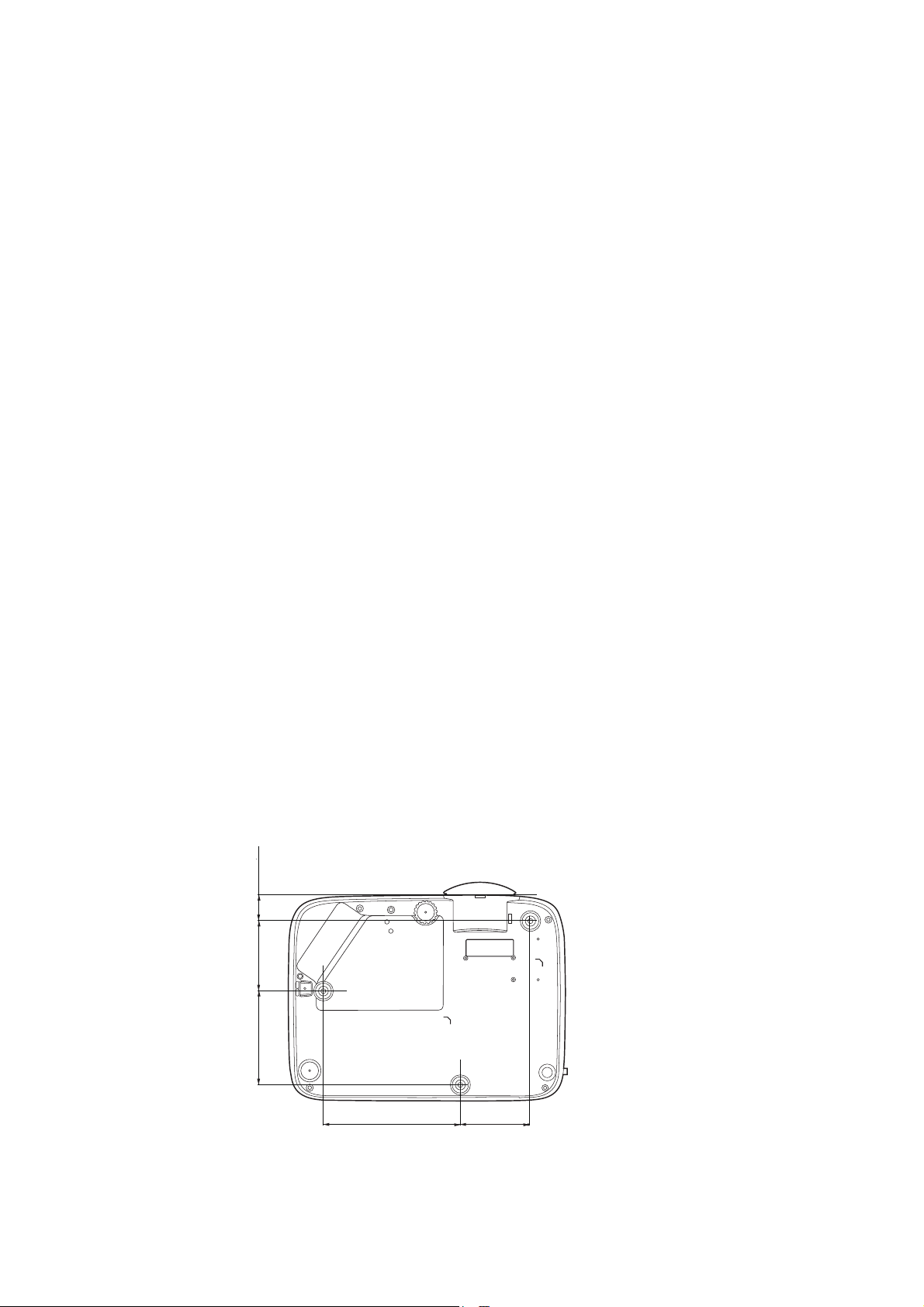
De projector bevestigen
Schroef voor plafond/wandmontage: M4
(max. L = 25 mm; min. L = 20 mm)
Eenheid: mm
Als u de projector wilt bevestigen, is het raadzaam een gepaste montageset voor BenQ-projectoren te
gebruiken voor een veilige en stevige montage.
Als u een montageset van een ander merk dan BenQ gebruikt, bestaat het gevaar dat de projector naar
beneden valt omdat het apparaat met de verkeerde schroeven is bevestigd.
Voordat u de projector bevestigt
• U kunt een projectormontageset voor BenQ-projectoren kopen bij de leverancier van uw
BenQ-projector.
• BenQ raadt u aan een aparte veiligheidskabel aan te schaffen die compatibel is met het
Kensington-slot. Maak deze kabel vast aan de sleuf voor het Kensington-slot op de projector en aan de
houder. Wanneer de projector loskomt van de houder, blijft het apparaat toch veilig zitten.
• Vraag de leverancier om de projector voor u te monteren. Als u de projector zelf monteert, kan de
projector vallen en letsel opleveren.
• Neem de benodigde maatregelen om te voorkomen dat de projector naar beneden valt tijdens
bijvoorbeeld een aardbeving.
• De garantie dekt geen beschadiging van het product als gevolg van het monteren van de projector met
een projectormontageset die niet van BenQ is.
• Let op de omgevingstemperatuur van de plek waar de projector aan het plafond/wand wordt
bevestigd. Als een verwarming wordt gebruikt, kan de temperatuur bij het plafond hoger zijn dan
verwacht.
• Lees de gebruikershandleiding van de montageset voor informatie over de kracht van het
draaimoment. Als u de montageset te stevig vastschroeft, kan dit de projector beschadigen waardoor
deze uiteindelijk naar beneden kan vallen.
• Zorg dat het stopcontact op een toegankelijke hoogte is, zodat u de projector makkelijk kunt
uitschakelen.
Plafond/wandmontage installatiediagram
75 27
100
16 De projector positioneren
75146

Het geprojecteerde beeld aanpassen
De projectiehoek aanpassen
Wanneer de projector niet op een horizontaal
oppervlak wordt geplaatst of het scherm en de
projector niet loodrecht op elkaar staan, wordt het
geprojecteerde beeld trapeziumvormig
weergegeven. U kunt aan het verstelvoetje draaien
om de horizontale hoek nauwkeuriger in te stellen.
Trek de voet terug door het verstellervoetje in de
andere richting te draaien.
Kijk niet in de lens wanneer de projectorlamp brandt. Het felle licht kan schade toebrengen aan uw ogen.
Het beeld automatisch aanpassen
Soms moet de beeldkwaliteit worden aangepast. Druk op AUTO om dit te doen. Binnen 3 seconden
past de ingebouwde automatische bijstellingsfunctie de waarden van Frequentie en Klok aan, zodat er
een optimale beeldkwaliteit wordt geproduceerd.
De huidige signaalgegevens worden 3 seconden in de hoek van het scherm weergegeven.
Deze functie is alleen beschikbaar als pc-signaal (analoog RGB) is geselecteerd.
Het beeldformaat en de helderheid fijn afstellen
Wijzig de grootte van het geprojecteerde beeld
met behulp van de zoomring.
Stel het beeld scherp door aan de focusring te
draaien.
Keystone corrigeren
Deze functie is niet beschikbaar als geen ingangssignaal beschikbaar is. Als u deze functie wilt gebruiken zonder
ingangssignaal, activeert u eerst Testpatroon.
Keystone verwijst naar de situatie waarin het geprojecteerde beeld een trapezoïde vorm aanneemt als
onder een hoek wordt geprojecteerd.
Corrigeer dit handmatig via deze stappen.
17 De projector positioneren

1. Open de keystonecorrectiepagina met een van de volgende
Druk op .
Druk op .
Druk op .
Druk op .
stappen.
• Druk op / op de projector of op de afstandsbediening.
• Druk op QUICK INSTALL op de afstandsbediening. Druk
op om 2D-keystone te selecteren en druk op OK.
• Ga naar het menu Geavanceerd - Weergave >
2D-keystone en druk op OK.
2. De correctiepagina voor 2D-keystone wordt geopend. Druk
op om de keystone bovenin het beeld te corrigeren. Druk op om de keystone onderin het
beeld te corrigeren. Druk op op de projector om de keystone-effecten aan de rechterkant van
het beeld te corrigeren. Druk op op de projector om de keystone-effecten aan de linkerkant
van het beeld te corrigeren.
3. Als de correctiepagina 2D-keystone verschijnt, kunt u de volgende instellingen veranderen:
• Druk op AUTO om de keystonewaarden te resetten.
• Druk op / om de automatische verticale keystonefunctie uit te schakelen.
Automatische verticale keystonefunctie
• Ga naar het menu Geavanceerd - Weergave > Auto verticale keystone en druk op OK
om de automatische verticale keystonefunctie in te schakelen. De keytone van het beeld wordt
automatisch gecorrigeerd en de keystonewaarde wordt weergegeven.
• Druk op / om de functie uit te schakelen.
Passend in hoek aanpassen
Deze functie is niet beschikbaar als geen ingangssignaal beschikbaar is. Als u deze functie wilt gebruiken zonder
ingangssignaal, activeert u eerst Testpatroon.
Pas handmatig de vier hoeken van het beeld aan door de horizontale en verticale waarden in te stellen.
1. Open de pagina om de hoeken aan te passen met een van de volgende stappen.
• Druk op QUICK INSTALL op de afstandsbediening. Druk op om Hoek passend te
selecteren en druk op OK.
• Ga naar het menu Geavanceerd - Weergave > Hoek passend en druk op OK.
2. Druk op / / / om een hoek te selecteren en druk op OK.
3. Druk op / om de verticale waarden aan te passen.
4. Druk op / om de horizontale waarden aan te passen.
18 De projector positioneren

Aansluitingen
Laptop of
desktopcomputer
VGA-kabel
VGA-naar-DVI-A-kabel
Usb-kabel
Componentvideo-naarVGA (D-sub)
adapterkabel
Audiokabel
Usb-kabel
(A-naar-micro-B)
aansluiten naar
hdmi-dongle voor
stroomtoevoer
Hdmi-kabel
Hdmi-dongle (QCast,
QCast Mirror, enz.)
Draadloze usb-dongle
Usb-flashdrive
1
2345678910
Luidsprekers
Beeldscherm
Smartapparaat
AV-apparaat
Volg deze instructies om apparatuur op de projector aan te sluiten:
1. Schakel alle apparatuur uit voordat deze aansluit.
2. Gebruik de juiste signaalkabels voor elke bron.
3. Zorg dat de kabels goed zijn geplaatst.
4
7
5
6
8
8
9
5
5
10
7
1
3
2
1
• Voor een stabiele stroomtoevoer sluit niet gelijktijdig apparatuur aan op beide usb-poorten van type-A.
• De HDMI2/MHL- en USB TYPE-A-poorten kunnen niet gelijktijdig als stroomtoevoer dienen. De
energie-uitvoer gebeurt ofwel via de HDMI2/MHL-poort ofwel via de USB TYPE-A-poort. Let op dat de
standaard energie-uitvoer via de USB TYPE-A-poort loopt. Als u iets aansluit op de HDMI2/MHL-poort, stelt
u in het OSD-menu MHL-aan/uitschakelaar in op Aan zodat de dongle van energie wordt voorzien. Zie ook
MHL-aan/uitschakelaar op pagina 39. Als u hierna iets aansluit op de USB TYPE-A-poort (geldt ook voor de
WIRELESS DONGLE) moet u in het OSD-menu MHL-aan/uitschakelaar weer instellen op Uit.
19 Aansluitingen

• Niet alle kabels die in de onderstaande verbindingen zijn weergegeven, worden bij de projector geleverd (zie
Inhoud van de verpakking op pagina 7). Deze kabels zijn verkrijgbaar bij elektronicawinkels.
• Onderstaande afbeeldingen met verbindingen dienen slechts ter illustratie. De aansluitingen op de achterzijde van
de projector verschillen per projectormodel.
• Bij notebooks worden de externe videopoorten vaak niet ingeschakeld wanneer een projector is aangesloten. Met
de toetsencombinatie FN + functietoets kunt u de externe weergave doorgaans in- of uitschakelen. Druk
tegelijkertijd op FN en een van deze toetsen. Raadpleeg de handleiding van het notebook voor meer informatie
over mogelijke toetsencombinaties.
• Als het geselecteerde videobeeld niet wordt weergegeven nadat u de projector hebt ingeschakeld en de juiste
videobron hebt geselecteerd, controleert u of het videoapparaat is ingeschakeld en goed werkt. Controleer ook
of de signaalkabels op de juiste manier zijn aangesloten.
Videoapparaten aansluiten
U dient de projector slechts op een van de volgende videouitgangen aan te sluiten. Elke uitgang levert
een andere videokwaliteit.
Aansluiting Beeldkwaliteit
HDMI
HDMI2/MHL
Component video (via RGB-ingang)
Best
Best
Beter
Audioapparaten aansluiten
De projector heeft ingebouwde mono-luidspreker(s) met enkele basisfuncties voor het geluid bij
zakelijke presentaties. Deze zijn niet ontworpen, noch bedoel voor het leveren van stereogeluid zoals
dit verwacht kan worden in home-theater- of home-cinematoepassingen. Eventuele
stereo-geluidssignalen worden omgezet naar monogeluid voor de luidsprekers van de projector.
De geïntegreerde luidsprekers worden gedempt als de AUDIO OUT-aansluiting is aangesloten.
• De projector kan alleen gemengd monogeluid afspelen, zelfs als u een stereo-invoerbron hebt aangesloten.
• Als het geselecteerde videobeeld niet wordt weergegeven nadat u de projector hebt ingeschakeld en de juiste
videobron hebt geselecteerd, controleert u of het videoapparaat is ingeschakeld en goed werkt. Controleer ook
of de signaalkabels op de juiste manier zijn aangesloten.
20 Aansluitingen

Smart-apparaten aansluiten
De projector kan met een draadloze dongle inhoud direct vanaf een smart-apparaat projecteren.
Draadloze hdmi-dongle (zoals BenQ QCastMirror, QCast)
• Sluit de dongle aan op de HDMI- en USB TYPE-A-poorten van de projector en schakel het
ingangssignaal op HDMI-1.
• Sluit de dongle aan op de HDMI2/MHL-poort van de projector en schakel het ingangssignaal op
HDMI-2/MHL.
Stel in het OSD-menu MHL-aan/uitschakelaar in op Aan zodat de dongle van stroom wordt voorzien. Zie ook
MHL-aan/uitschakelaar op pagina 39.
Draadloze usb-dongle (zoals WDRT8192 usb-dongle)
Sluit de draadloze usb-dongle aan op de WIRELESS DONGLE-poort van de projector en schakel het
ingangssignaal op Network Display.
Voor meer details zie de BenQ Netwerkprojector Handleiding die u kunt downloaden op de website van BenQ.
21 Aansluitingen

Een usb-flashdrive aansluiten
1. Steek de usb-flashdrive in de USB TYPE-A-poort van de projector.
2. Een dialoogvenster verschijnt om snel tussen ingangen te schakelen. Selecteer Ja om de ingang
USB Reader te openen. Of kies handmatig USB Reader op de ingangselectiebalk.
Zie Presenteren via een Usb-lezer op pagina 28 voor meer details.
22 Aansluitingen

Bediening
De projector opstarten
1. Sluit het netsnoer aan. Schakel het stopcontact in (indien
nodig). De Powerindicator op de projector brandt oranje
zodra de stroom is ingeschakeld.
2. Druk op op de projector of op op de
afstandsbediening om de projector te starten. De
powerindicator knippert groen en blijft groen als de
projector is ingeschakeld.
Het opstarten duurt ongeveer 30 seconden. In de latere
fase van het opstarten wordt het opstartlogo
weergegeven.
Draai zo nodig aan de focusring om de helderheid van het beeld aan te passen.
3. Als de projector voor het eerst wordt geactiveerd, kies
dan uw OSD-taal door de instructies op het scherm te
volgen.
4. Als u om een wachtwoord wordt gevraagd, drukt u op de
pijltoetsen om een wachtwoord van 6 cijfers in te
voeren. Zie De wachtwoordbeveiliging gebruiken op
pagina 25.
5. Schakel alle aangesloten apparatuur in.
6. De projector zoekt naar ingangssignalen. Het huidige
ingangssignaal dat gescand wordt verschijnt. Als de projector geen goed signaal waarneemt, blijft
het bericht "Geen signaal" op het scherm staan totdat er een ingangssignaal wordt gevonden.
U kunt ook op SOURCE drukken om het gewenste ingangssignaal te selecteren. Zie Schakelen
tussen ingangssignalen op pagina 27.
• Gebruik de originele accessoires (zoals het netsnoer) om mogelijk gevaar, zoals een elektrische schok of brand,
te voorkomen.
• Als de projector nog warm is van de vorige sessie, gaat de ventilator ongeveer 90 seconden draaien voordat de
lamp wordt ingeschakeld.
• De Setupwizard-afbeeldingen dienen slechts ter referentie en kunnen afwijken van het daadwerkelijke ontwerp.
• Als de frequentie/resolutie van het ingangssignaal buiten het bereik van de projector valt, wordt het bericht
"Buiten bereik" op een leeg scherm. Selecteer een ingangssignaal dat compatibel is met de resolutie van de
projector of stel het ingangssignaal op een lager niveau in. Zie Timingdiagram op pagina 51.
• Als gedurende 3 minuten geen signaal wordt gedetecteerd, wordt automatisch de spaarmodus geactiveerd.
23 Bediening

De menu's gebruiken
Menu Basis
Draadloos lan
Helderheid
Beeldverhouding
2
1
2
6
Lampmodus
Beeldmodus
Volume
Informatie
Menutype
Auto
Presentatie
Slim Eco
Invoeren
Afsluiten
5
3
4
14253
6
De projector beschikt over 2 soorten schermmenu's (OSD) waarin u de instellingen kunt aanpassen.
• OSD-menu Basis: biedt de belangrijkste menufuncties. (Zie Menu Basis op pagina 31)
• OSD-menu Geavanceerd: biedt de alle menufuncties. (Zie Menu Geavanceerd op pagina 33)
U opent het OSD-menu door op MENU op de projector of afstandsbediening te drukken.
• Navigeer door de menu-items met de pijltoetsen ( / / / ) op de projector of afstandsbediening.
• Gebruik OK op de projector of afstandsbediening om het geselecteerde menu-item te bevestigen.
De eerste keer dat u de projector gebruikt (na het voltooien van de eerste instellingen), verschijnt het
OSD-menu Basis.
Onderstaande OSD-afbeeldingen dienen slechts ter referentie en kunnen afwijken van de daadwerkelijke OSD.
Hieronder ziet u een overzicht van het OSD-menu Basis.
Menutype
Druk op OK om het
menu te openen.
Hoofdmenu Status
Druk op MENU om
Huidig
ingangssignaal
terug naar de vorige
pagina te gaan of af
te sluiten.
Als u van het OSD-menu Basis naar het OSD-menu Geavanceerd wilt schakelen, volgt u
onderstaande instructies:
1. Ga naar het menu Basis > Menutype.
2. Druk op OK en druk op / om Geavanceerd te selecteren. De volgende keer dat u de
projector inschakelt, kunt u het OSD-menu Geavanceerd openen door op MENU te drukken.
24 Bediening

Hieronder ziet u een overzicht van het OSD-menu Geavanceerd.
Beeld
Beeldmodus
Helderheid
Contrast
Kleur
Tint
Scherpte
Uit
Referentiemodus
1
7
6
Brilliant Color
Geavanceerde kleurinstellingen
Weergave
Netwerk
Instellingen
Informatie
Invoeren Afsluiten
Ter ug
Presentatie
Presentatie
Beeld resetten
Systeem
2
3
4
5
15263
7
4
Hoofdmenu
en
hoofdmenu
pictogram
Druk op BACK
om terug te keren
naar de vorige
pagina.
Druk op MENU
om terug naar de
Submenu
vorige pagina te
gaan of af te
sluiten.
Huidig
ingangssig-
Status
naal
Druk op
OK om het
menu te
openen.
Op dezelfde manier schakelt u van het OSD-menu Geavanceerd naar het OSD-menu Basis. Volg de
onderstaande instructies:
1. Ga naar het menu Geavanceerd - Systeem > Menu-instellingen en druk op OK.
2. Kies Menutype en OK.
3. Druk op / om Basis te selecteren. De volgende keer dat u de projector inschakelt, kunt u het
OSD-menu Basis openen door op MENU te drukken.
De projector beveiligen
Een veiligheidskabelslot gebruiken
De projector moet op een veilige plek worden geïnstalleerd om diefstal te voorkomen. Of schaf een
slot aan, bijvoorbeeld een Kensington-slot, om de projector te beveiligen. U ziet aan de achterkant van
de projector een sleuf voor een Kensingtonslot. Zie item 21 op pagina 8.
Een Kensington veiligheidskabelslot is meestal een combinatie van sleutel(s) en slot. Zie de
documentatie van het slot voor meer informatie over het gebruik.
De wachtwoordbeveiliging gebruiken
Een wachtwoord instellen
1. Ga naar het menu Geavanceerd - Instellingen > Beveiligingsinstellingen. Druk op OK. De
pagina Beveiligingsinstellingen wordt weergegeven.
2. Selecteer Wachtwoord wijzigen en druk op OK.
25 Bediening

3. De vier pijltoetsen ( , , , ) vertegenwoordigen de
Voer nieuw wachtwoord in
Ter ug
Wachtwoordfout
Probeer het opnieuw.
Noteer de terugroepcode en neem contact op
met de BenQklantenservice.
Terugroepcode:
Wachtwoord herstellen
Ter ug
4 cijfers (1, 2, 3, 4). Druk, afhankelijk van het gewenste
wachtwoord, op de pijltoetsen op afstandsbediening om
de zes cijfers van het wachtwoord in te voeren.
4. Bevestig het nieuwe wachtwoord door het nieuwe
wachtwoord opnieuw in te voeren.
Als het wachtwoord is ingesteld, keert het OSD-menu
terug naar de pagina Beveiligingsinstellingen.
5. Activeer de functie Inschakelblokkering door op /
te drukken om Inschakelblokkering te markeren en druk op / om Aan te selecteren. Voer
het wachtwoord nogmaals in.
• De ingevoerde cijfers worden als sterretjes op het scherm weergegeven. Schrijf het door u gekozen wachtwoord
van te voren of net nadat u het wachtwoord hebt ingevoerd op, zodat u het altijd kunt opzoeken, mocht u het
vergeten.
• Als u een wachtwoord hebt ingesteld en de inschakelblokkering is geactiveerd, kunt u de projector alleen
gebruiken als het wachtwoord wordt ingevoerd. Telkens wanneer u de projector start, moet u het wachtwoord
opgeven.
Als u het wachtwoord bent vergeten
Als u een onjuist wachtwoord invoert, verschijnt een
foutmelding voor het wachtwoord en verschijnt vervolgens
de melding Voer huidig wachtwoord in. Als u het
wachtwoord echt niet meer weet, gebruikt u de
wachtwoordherstelprocedure. Zie De procedure voor het
herstellen van het wachtwoord starten op pagina 26.
Wanneer u 5 keer achter elkaar het verkeerde wachtwoord
invoert, wordt de projector na korte tijd automatisch uitgeschakeld.
De procedure voor het herstellen van het wachtwoord starten
1. Houd AUTO 3 seconden ingedrukt. De projector laat op
het scherm een code zien.
2. Schrijf het nummer op en schakel de projector uit.
3. Neem contact op met de klantenservice van BenQ in uw
land om het nummer te decoderen. Mogelijk wordt u
gevraagd om een bewijs van aankoop te overleggen om
te controleren of u bevoegd bent de projector te
gebruiken.
Het wachtwoord wijzigen
1. Ga naar het menu Geavanceerd - Instellingen > Beveiligingsinstellingen > Wachtwoord
wijzigen.
2. Druk op OK. Het bericht "Voer huidig wachtwoord in" verschijnt.
3. Voer het oude wachtwoord in.
• Als het wachtwoord juist is, verschijnt nogmaals het bericht "Voer nieuw wachtwoord in''.
• Als het wachtwoord niet juist is, verschijnt een foutmelding voor het wachtwoord op het scherm.
Daarna verschijnt het bericht "Voer huidig wachtwoord in" en kunt u het opnieuw proberen.
U kunt op BACK drukken om de wijziging te annuleren of een ander wachtwoord proberen.
4. Voer een nieuw wachtwoord in.
26 Bediening

5. Bevestig het nieuwe wachtwoord door het nieuwe wachtwoord opnieuw in te voeren.
De wachtwoordfunctie uitschakelen
Schakel de wachtwoordbeveiliging uit door naar het menu Geavanceerd - Instellingen >
Beveiligingsinstellingen > Inschakelblokkering te gaan en druk op / om Uit te selecteren.
Het bericht "Voer huidig wachtwoord in" verschijnt. Voer het huidige wachtwoord in.
• Als het juiste wachtwoord is ingevoerd, keert het OSD-menu terug naar de pagina
Beveiligingsinstellingen. U hoeft de volgende keer dat u de projector inschakelt geen
wachtwoord meer in te voeren.
• Als het wachtwoord niet juist is, verschijnt een foutmelding voor het wachtwoord op het scherm.
Daarna verschijnt het bericht "Voer huidig wachtwoord in" en kunt u het opnieuw proberen.
U kunt op BACK drukken om de wijziging te annuleren of een ander wachtwoord proberen.
Hoewel de wachtwoordfunctie is uitgeschakeld, dient u het oude wachtwoord bij de hand te houden voor het geval
dat u de wachtwoordfunctie ooit weer moet inschakelen door het oude wachtwoord in te voeren.
Schakelen tussen ingangssignalen
De projector kan tegelijkertijd op verschillende apparaten worden
aangesloten. De beelden van deze apparaten kunnen echter niet
tegelijkertijd op volledig scherm worden weergegeven. Tijdens het
opstarten zoekt de projector automatisch beschikbare signalen.
Zorg dat het menu Geavanceerd - Instellingen > Ingang
automatisch zoeken is ingesteld op Aan als u wilt dat de
projector automatisch signalen zoekt.
De ingang selecteren:
1. Druk op SOURCE. Een ingangselectiebalk verschijnt dan.
2. Druk op / totdat het gewenste signaal is geselecteerd en druk op OK.
Zodra het signaal is gevonden, wordt de informatie over de geselecteerde ingang een aantal
seconden in de hoek van het scherm weergegeven. Als er meerdere apparaten op de projector zijn
aangesloten, herhaal dan stappen 1-2 om een ander signaal te zoeken.
• De helderheid van het geprojecteerde beeld verandert tijdens het schakelen tussen de verschillende
ingangssignalen.
• Voor de beste beeldresultaten, kiest u een ingangssignaal dat ook gebruik maakt van de eigenresolutie van de
projector. Andere resoluties worden door de projector aangepast, afhankelijk van de instelling "beeldverhouding",
waardoor enige beeldvervorming of verlies van beeldkwaliteit kan optreden. Zie Beeldverhouding op pagina 31.
De projector besturen via een lan-omgeving
U kunt de projector op afstand via een computer besturen met een webbrowser, als de computer en de
projector beide correct op hetzelfde lokale netwerk zijn aangesloten. Er kan op twee manieren een
verbinding worden gemaakt: via een kabelverbinding en via een draadloze verbinding. Ga naar het
menu Geavanceerd - Netwerk voor de lan-instellingen.
Zodra de projector en de computer met hetzelfde lokale netwerk zijn verbonden, kunt u via een
webbrowser "BenQ Projectorbesturingssysteem" openen en de projector besturen. Zie BenQ
Netwerkprojector Handleiding voor meer details.
U kunt BenQ Netwerkprojector Handleiding downloaden van de website van BenQ.
27 Bediening

Webbeheerblokkering gebruiken
Deze functie is ontworpen om ongeoorloofde toegang tot de projector via een webbrowser te
voorkomen.
Ga naar het menu Geavanceerd - Instellingen > Beveiligingsinstellingen >
Webbeheerblokkering en druk op / om Aan te kiezen. Zodra dit is ingeschakeld, moet u het
juiste account en wachtwoord invoeren om de instellingen van de projector te veranderen voa het
"BenQ Projectorbesturingssysteem" via een webbrowser.
Uit veiligheidsoogpunt kan de instelling niet worden aangepast nadat dit is ingesteld op Aan. De enige manier om dit
uit te schakelen is via het "BenQ Projectorbesturingssysteem" vanuit een webbrowser. Stel
Webbeheerblokkering in op Uit.
Beelden weergeven via de toepassing QCast in een lan-omgeving
QCast is een toepassing dat op de computer of op een smart-apparaat wordt uitgevoerd. U kunt
hiermee beelden naar de projector sturen via een lokale netwerkverbinding. Zie BenQ
Netwerkprojector Handleiding voor meer details.
U kunt BenQ Netwerkprojector Handleiding downloaden van de website van BenQ.
Presenteren via een Usb-lezer
Deze functie biedt u de mogelijkheid om door beeld- en tekstbestanden te bladeren die op een op
projector aangesloten usb-flashdrive staan. Dankzij deze functie is geen computer meer nodig.
Ondersteunde bestandsformaten
• Foto
Afbeeldingsformaat Groottebeperking
JPEG 8000 x 6000
• BMP-resolutie ondersteunt maximaal 1600 x 1200 ( 3,2 seconden).
• JPEG progressieve resolutie-ondersteunt maximaal 1600 x 120.
• BMP en JPEG progressief (SW decoderen) toont alleen een pictogram.
• Bij niet-ondersteunde BMP- en JPGE-bestanden wordt een niet-ondersteund pictogram getoond.
• Document
Afbeeldingsformaat Ondersteunde versie Groottebeperking
PDF 1.3
Adobe PDF
MS Word
MS Excel
PDF 1.4
PDF 1.5
PDF 1.6
Word 97, 2000, 2002, 2003.
Word 2007 (.docx), 2010 (.docx)
Excel 97, 2000, 2002, 2003.
Excel 2007 (.xlsx), 2010 (.xlsx).
Maximaal 75 MB
Maximaal 100 MB
Maximaal 15 MB
28 Bediening

British PowerPoint 97.
Toont informatie weer zoals grootte, naam en type van de foto
Draait het bestand 90 graden linksom
Draait het bestand 90 graden rechtsom
Start de diavoorstelling
Zoomt in/uit op het bestand voor details
Navigeert door het bestand als het is vergroot
Loadt het bestand
opnieuw
Past de breedte/hoogte van de pagina aan aan het scherm
Zoomt in/uit op het bestand voor details
Navigeert door het bestand als het is vergroot
MS PowerPoint
PowerPoint 2000, 2002, 2003.
PowerPoint 2007 (.pptx).
Maximaal 19 MB
PowerPoint 2010 (.pptx).
• MS Word biedt geen ondersteuning voor vetgedrukte tekst voor het lettertype Vereenvoudigd Chinees.
• MS Excel biedt geen ondersteuning voor met een wachtwoord beveiligde werkbladen.
• MS PowerPoint biedt geen ondersteuning voor Diavoorstelling-order.
De bestanden weergeven
1. Steek de usb-flashdrive in de USB TYPE-A-poort van de projector.
2. Een dialoogvenster verschijnt om snel tussen ingangen te schakelen. Selecteer Ja om de ingang
USB Reader te openen.
3. Het hoofdmenu wordt geopend. De opslagruimtes worden aangeduid als Foto en Document.
4. Kies Foto of Document en druk op OK om bestanden of mappen weer te geven.
5. Druk op / / / om te selecteren en druk op OK om de submap te openen of om een bestand
weer te geven.
6. Als een bestand wordt weergegeven, drukt u op OK om de functiebalk te openen. Druk op /
en selecteer de functie en druk op OK om het op de functiebalk geselecteerde item uit te voeren.
De opslaglimiet op de usb-flashdrive is 64 GB.
• Functiebalk voor het weergeven van foto's
• Functiebalk voor het weergeven van documenten
29 Bediening

De projector uitschakelen
1. Druk op op de projector of op op de
afstandsbediening en er verschijnt een melding die om
een bevestiging vraagt. Wanneer u niet binnen enkele
seconden reageert, verdwijnt het bericht.
2. Druk nogmaals op of . De powerindicator
knippert oranje en de lamp wordt uitgeschakeld. De
ventilatoren blijven nog ongeveer 90 seconden draaien
zodat de projector kan afkoelen.
3. Zodra het afkoelen klaar is, brandt de powerindicator
oranje en stoppen de ventilatoren. Trek de stekker van
het netsnoer uit het stopcontact.
• Ter bescherming van de lamp reageert de projector niet op opdrachten tijdens het afkoelen.
• U kunt de afkoeltijd verkorten door de functie Snelle afkoeling te activeren. Zie Snelle afkoeling op pagina 38.
• Probeer de projector niet onmiddellijk weer in te schakelen als deze net is uitgeschakeld, aangezien grote hitte
nadelig is voor de levensduur van de lamp.
• De daadwerkelijk levensduur van de lamp is afhankelijk van de omgevingsomstandigheden en het gebruik.
Direct uitschakelen
De stroomkabel kan direct nadat de projector is uitgeschakeld, worden losgekoppeld. Bescherm de
lamp door ongeveer 10 minuten te wachten voordat u de projector weer inschakelt. Als u de projector
weer probeert in te schakelen, kunnen de ventilatoren enkele minuten blijven draaien om de projector
af te koelen. Mocht dit gebeuren, druk dan nogmaals op of op om de projector te starten nadat
de ventilatoren zijn gestopt en oranje brandt.
30 Bediening

Menubewerkingen
16:9-beeld
(MX731)
(MW732) (MH733)
4:3-beeld
16:9-beeld
4:3-beeld
16:9-beeld
16:10-beeld
De schermmenu (OSD)'s verschillen afhankelijk van het geselecteerde signaaltype en het
projectormodel.
De menu-items zijn beschikbaar wanneer de projector minstens één goed signaal detecteert. Wanneer
geen apparatuur op de projector is aangesloten of geen signaal wordt waargenomen, zijn beperkte
menuopties beschikbaar.
Menu Basis
Hoe hoger de waarde, hoe helderder de afbeelding. Stel deze knop zo in dat de
Helderheid
zwarte gedeelten van het beeld echt zwart worden weergegeven en er nog details
zichtbaar zijn in de donkere gedeelten.
Er zijn diverse opties voor het instellen van de beeldverhouding, afhankelijk van het
apparaat waarvan het signaal afkomstig is.
• Auto: De verhouding van het
beeld wordt aangepast aan de
eigen resolutie van de projector in
de horizontale of verticale
breedte.
Beeldverhouding
• Reëel: Projecteert een beeld in de
oorspronkelijke resolutie en de
grootte wordt aangepast binnen
het weergavegebied. Voor
ingangssignalen met een lagere
resolutie wordt het
geprojecteerde beeld op de
originele grootte weergegeven.
• 4:3: Past het beeld zodanig aan dat
het in het midden van het scherm
wordt weergegeven in een
beeldverhouding van 4:3.
• 16:9: Past het beeld zodanig aan
dat het in het midden van het
scherm wordt weergegeven in een
beeldverhouding van 16:9.
• 16:10: Past het beeld zodanig aan
dat het in het midden van het
scherm wordt weergegeven in een
beeldverhouding van 16:10.
31 Menubewerkingen

Beeldmodus
De projector beschikt over verschillende beeldmodi waaruit u de modus kunt
kiezen die het beste past bij uw gebruiksomgeving en het beeldtype van het
ingangssignaal.
• Helder: maximaliseert de helderheid van het geprojecteerde beeld. Deze optie is
geschikt voor omgevingen waar een uiterst hoge helderheid is vereist, bijv. in een
goed verlichte kamer.
• Presentatie: is ontworpen voor presentaties. De helderheid primeert in deze
modus opdat de kleuren overeenkomen met die van de pc of notebook.
• sRGB: in deze modus worden de RGB-kleuren zo zuiver mogelijk weergegeven,
waardoor de beelden levensecht worden, ongeacht de helderheidinstellingen. De
modus is geschikt voor het bekijken van foto's die zijn gemaakt met een
sRGB-compatibele en correct gekalibreerde camera, en voor het bekijken van
grafische toepassingen en tekenprogramma's zoals AutoCAD.
• Infographic: is perfect voor presentaties met een combinatie van tekst en
afbeeldingen omwille van zijn hoge kleurhelderheid en een betere kleurgradatie
om details duidelijker te zien.
• 3D: is geschikt voor 3D-beelden en 3D-videofragmenten.
• Gebruiker 1/Gebruiker 2: roept de aangepaste instellingen op, gebaseerd op de
momenteel beschikbare beeldmodi. Zie Referentiemodus op pagina 33.
Volume Past het geluidsniveau aan.
Lampmodus Zie Instellen van de Lampmodus op pagina 43.
Draadloos lan
U kunt BenQ Netwerkprojector Handleiding downloaden van de website van
BenQ.
• Native resolutie: toont de eigenresolutie van de projector.
• Gedetecteerde resolutie: geeft de eigenresolutie van het ingangssignaal weer.
• Bron: geeft de huidige signaalbron weer.
• Beeldmodus: geeft de geselecteerde modus in het menu Beeld weer.
Informatie
• Lampmodus: geeft de geselecteerde modus in het menu Lampinstellingen
weer.
• 3D-formaat: geeft de huidige 3D-modus aan.
• Kleursysteem: geeft de indeling van het ingangsysteem aan.
• Gebruikstijd lamp: geeft het aantal uur weer dat de lamp is gebruikt.
• Firmware-versie: toont de firmware-versie van de projector.
Menutype
Schakelt naar het OSD-menu Geavanceerd. Zie De menu's gebruiken op pagina
24.
32 Menubewerkingen

Menu Geavanceerd
Beeld
De projector beschikt over verschillende beeldmodi waaruit u de modus kunt
kiezen die het beste past bij uw gebruiksomgeving en het beeldtype van het
ingangssignaal.
• Helder: maximaliseert de helderheid van het geprojecteerde beeld. Deze optie is
geschikt voor omgevingen waar een uiterst hoge helderheid is vereist, bijv. in een
goed verlichte kamer.
• Presentatie: is ontworpen voor presentaties. De helderheid primeert in deze
modus opdat de kleuren overeenkomen met die van de pc of notebook.
• sRGB: in deze modus worden de RGB-kleuren zo zuiver mogelijk weergegeven,
Beeldmodus
waardoor de beelden levensecht worden, ongeacht de helderheidinstellingen. De
modus is geschikt voor het bekijken van foto's die zijn gemaakt met een
sRGB-compatibele en correct gekalibreerde camera, en voor het bekijken van
grafische toepassingen en tekenprogramma's zoals AutoCAD.
• Infographic: is perfect voor presentaties met een combinatie van tekst en
afbeeldingen omwille van zijn hoge kleurhelderheid en een betere kleurgradatie
om details duidelijker te zien.
Referentiemodus
Helderheid
Contrast
• 3D: is geschikt voor 3D-beelden en 3D-videofragmenten.
• Gebruiker 1/Gebruiker 2: roept de aangepaste instellingen op, gebaseerd op de
momenteel beschikbare beeldmodi. Zie Referentiemodus op pagina 33.
Er zijn twee door de gebruiker te definiëren modi als de momenteel beschikbare
beeldkwaliteitstanden niet aan uw wensen voldoen. U kunt een van de beeldmodi
als beginpunt gebruiken (behalve Gebruiker 1/Gebruiker 2) en de instellingen
aanpassen.
1. Ga naar Beeld > Beeldmodus.
2. Druk op / om Gebruiker 1 of Gebruiker 2 te selecteren.
3. Druk op om Referentiemodus te markeren en druk op / om een
beeldmodus te kiezen die uw eisen het dichtst benadert.
4. Druk op om een submenu-item te selecteren dat kan worden veranderd en
pas de waarde aan. De aanpassingen worden opgenomen in de geselecteerde
gebruikersmodus.
Hoe hoger de waarde, hoe helderder de afbeelding. Stel deze knop zo in dat de
zwarte gedeelten van het beeld echt zwart worden weergegeven en er nog details
zichtbaar zijn in de donkere gedeelten.
Hoe hoger de waarde, hoe groter het contrast. Gebruik deze optie om het
maximale witniveau in te stellen nadat u eerder de Helderheid hebt ingesteld die
past bij de geselecteerde ingang en de omgeving.
Kleur
Scherpte Hoe hoger de waarde, hoe scherper het beeld.
Lagere instelling levert minder verzadigde kleuren op. Als de instelling te hoog staat,
worden de kleuren op het beeld te fel, waardoor het beeld onrealistisch wordt.
33 Menubewerkingen

Brilliant Color
ROOD
BLAUW
GROEN
Geel
Cyaan
Magenta
Deze functie maakt gebruik van een nieuw kleurverwerkingsalgoritme en
systeemniveauverbeteringen voor een hogere helderheid terwijl de kleuren
getrouwer en pakkender in beeld komen. Het verhoogt de helderheid van de
middentonen met meer dan 50%. Middentonen komen veel voor in video's en
natuurlijke scènes, zodat de projector de beelden realistisch en natuurgetrouw
weergeeft. Als u beelden van deze kwaliteit wilt, kies dan Aan.
Als Uit is geselecteerd, is de functie Kleurtemperatuur niet beschikbaar.
Kleurtemperatuur
Er zijn diverse voorinstellingen voor kleurtemperatuur beschikbaar. De beschikbare
instellingen variëren op basis van het geselecteerde signaaltype.
• Normaal: de witte kleur behoudt de normale schakering.
• Koel: maakt het beeld blauwachtig wit.
• Warm: maakt het beeld roodachtig wit.
Kleurtemperatuur afstemmen
U kunt ook een voorkeurskleurtemperatuur instellen door de volgende opties aan
te passen.
• R-versterking/G-versterking/B-versterking: past de contrastniveaus van
Rood, Groen en Blauw aan.
• R-verschuiving/G-verschuiving/B-verschuiving: past de
helderheidniveaus van Rood, Groen en Blauw aan.
Geavanceerde kleurinstellingen
Kleurbeheer
Deze functie heeft zes kleurreeksen (RGBCMY) die kunnen worden aangepast. Als
u elke kleur selecteert, kunt u onafhankelijk het bereik en verzadiging naar wens
aanpassen.
• Primaire kleur: selecteert een kleur uit R (Rood), G (Groen), B (Blauw),
C (Cyaan), M (Magenta) of Y (Geel).
• Schakering: een verhoging van het bereik
omvat de kleuren die de twee naastliggende
kleuren bevatten. Zie de afbeelding om te zien
hoe de kleuren samenhangen.
Als u bijvoorbeeld Rood kiest en het bereik
instelt op 0, wordt alleen puur rood in het
geprojecteerde beeld geselecteerd. Het
verhogen van het bereik neemt ook rood op dat
dicht bij geel en dicht bij magenta ligt.
• Verz adi gin g: past de waarden naar wens aan.
Elke aangebrachte aanpassing is direct terug te vinden in het beeld. Als u
bijvoorbeeld Rood kiest en het bereik instelt op 0, wordt alleen de verzadiging
van puur rood beïnvloed.
Verzadiging is de hoeveelheid van die kleur in een videobeeld. Lagere instellingen produceren
minder verzadigde kleuren; een instelling van "0" verwijdert de betreffende kleur volledig uit het
beeld. Als de verzadiging te hoog is, wordt de betreffende kleur te sterk en onrealistisch.
34 Menubewerkingen
• Versterking: past de waarden naar wens aan. Het contrastniveau van de
gekozen primaire kleur wordt beïnvloed. Elke aangebrachte aanpassing is
direct terug te vinden in het beeld.

Geavan-
16:9-beeld
(MX731)
(MW732) (MH733)
4:3-beeld
16:9-beeld
4:3-beeld
16:9-beeld
16:10-beeld
ceerde kleurinstellingen
Wandkleur
Corrigeert de kleur van het geprojecteerde beeld als het projectieoppervlak,
bijvoorbeeld een geverfde muur, niet wit is. De functie Wandkleur kan dan de kleur
van het geprojecteerde beeld corrigeren zodat eventueel kleurverschil tussen het
oorspronkelijke en het geprojecteerde beeld zoveel mogelijk wordt beperkt. U kunt
uit diverse vooraf ingestelde kleuren kiezen: Lichtgeel, Roze, Lichtgroen,
Blauw en Schoolbord.
Beeld
resetten
Weergave
Beeldverhouding
Herstelt alle aanpassingen die zijn aangebracht in het menu Beeld naar de
standaard fabriekswaarden.
Er zijn diverse opties voor het instellen van de beeldverhouding, afhankelijk van het
apparaat waarvan het signaal afkomstig is.
• Auto: De verhouding van het
beeld wordt aangepast aan de
eigen resolutie van de projector in
de horizontale of verticale
breedte.
• Reëel: Projecteert een beeld in
de oorspronkelijke resolutie en de
grootte wordt aangepast binnen
het weergavegebied. Voor
ingangssignalen met een lagere
resolutie wordt het
geprojecteerde beeld op de
originele grootte weergegeven.
• 4:3: Past het beeld zodanig aan dat
het in het midden van het scherm
wordt weergegeven in een
beeldverhouding van 4:3.
• 16:9: Past het beeld zodanig aan
dat het in het midden van het
scherm wordt weergegeven in een
beeldverhouding van 16:9.
• 16:10: Past het beeld zodanig aan
dat het in het midden van het
scherm wordt weergegeven in een
beeldverhouding van 16:10.
2D-keystone
Auto verticale
Zie Keystone corrigeren op pagina 17.
keystone
Hoek passend Zie Passend in hoek aanpassen op pagina 18.
35 Menubewerkingen

Testpatroon
Pc &
YPbPr-component
afstemmen
Positie
Past de beeldgrootte en de focus aan zodat het
geprojecteerde beeld niet vervormd is.
• Fase: hiermee past u de klokfase aan om vervorming
van het beeld te verminderen. Deze functie is alleen
beschikbaar als pc-signaal (analoog RGB) of YPbPr is
geselecteerd.
• Horizontale afmeting: stelt de horizontale breedte van het beeld in. Deze
functie is alleen beschikbaar als pc-signaal (analoog RGB) is geselecteerd.
De pagina wordt weergegeven waarop u de positie kunt aanpassen. U verplaatst het
geprojecteerde beeld met de richtingspijlen. Deze functie is alleen beschikbaar als
pc-signaal (analoog RGB) is geselecteerd.
Deze projector bevat een 3D-functie waarmee u kunt genieten van films, video's en
sportprogramma's in 3D, die nog realistischer lijken als ze via hdmi worden
weergegeven. Draag een 3D-bril om van de 3D-beelden te kunnen genieten.
• 3D-modus: de standaardinstelling is Uit. Als u wilt dat de projector automatisch
een geschikt 3D-formaat kiest als 3D-beelden worden gedetecteerd, kiest u
Auto. Als de projector het 3D-formaat niet kan herkennen, drukt u op / om
een 3D-modus te kiezen uit Boven-onder, Frame opeenvolgend,
Frame-packing en Naast elkaar.
3D
Als de 3D-functie is geactiveerd:
• De helderheid van het geprojecteerde beeld wordt verminderd.
• De volgende instellingen kunnen niet worden aangepast: Beeldmodus, Referentiemodus.
• De 2D-keystone kan alleen in beperkte mate worden aangepast.
• 3D-sync omkeren: als u merkt dat de beelddiepte is omgedraaid, schakel dan
deze functie in om het probleem te verhelpen.
• 3D-instellingen toepassen: zodra de 3D-instellingen zijn opgeslagen, kunt u ze
activeren door ze als een reeks opgeslagen 3D-instellingen te selecteren. Eenmaal
toegepast speelt de projector de ontvangen 3D-content automatisch af als deze
overeenkomt met de opgeslagen 3D-instellingen.
Alleen de reeks(en) met 3D-instellingen met onthouden gegevens is (zijn) beschikbaar.
• 3D-instellingen opslaan: als de 3D-content correct wordt weergegeven nadat
de aanpassingen zijn gemaakt, schakelt u deze functie in en kiest u een reeks
3D-instellingen om de actuele 3D-instellingen op te slaan.
36 Menubewerkingen

Selecteer een geschikt kleurformaat voor een optimale beeldkwaliteit.
• Auto: selecteert automatisch een geschikte kleurruimte en grijsniveau voor het
inkomende HDMI-signaal.
Hdmi-formaat
Digitale zoom
• RGB beperkt: maakt gebruik van het beperkte bereik RGB 16-235.
• RGB volledig: maakt gebruik van het volledige bereik RGB 0-255.
• YUV beperkt: maakt gebruik van het beperkte bereik YUV 16-235.
• YUV volledig: maakt gebruik van het volledige bereik YUV 0-255.
Hiermee vergroot of verkleint u het geprojecteerde beeld.
1. Als de Zoombalk zichtbaar is, drukt u herhaaldelijk op om het beeld te
vergroten naar een gewenst formaat.
2. Navigeer door het beeld door op OK te drukken om naar de verschuifmodus
te schakelen en druk op de pijltoetsen ( , , , ) op de projector of
afstandsbediening om door het beeld te navigeren.
3. Verklein de beeldgrootte door op OK te drukken om terug te schakelen naar
de in/uitzoomfunctie. Druk op AUTO om de oorspronkelijke beeldgrootte te
herstellen. U kunt ook herhaaldelijk drukken totdat de oorspronkelijke
beeldgrootte is hersteld.
U kunt alleen op het beeld navigeren als het is uitvergroot. U kunt het beeld verder uitvergroten
terwijl u details zoekt.
Weergave
resetten
Netwerk
Draadloos lan
Kabel-lan
AMX-apparaat
detecteren
MAC-adres
(draadloos)
MAC-adres
(kabel)
Instellingen
Projectorinstallatie
Externe
ontvanger
Herstelt alle aanpassingen die zijn aangebracht in het menu Weergave naar de
standaard fabriekswaarden.
U kunt BenQ Netwerkprojector Handleiding downloaden van de website van
BenQ.
Als deze functie Aan staat, kan de projector door de AMX-controller worden
gedetecteerd.
Toont het mac-adres van deze projector.
U kunt de projector tegen het plafond of achter een scherm installeren of met een
of meerdere spiegels. Zie Een plek kiezen op pagina 12.
Hiermee kunt u alle externe ontvangers of één specifieke externe ontvanger
inschakelen op de projector.
37 Menubewerkingen

Ingang
automatisch
zoeken
• Hiermee kan de projector automatisch een signaal zoeken.
De volgende signaalingang(en) wordt niet autoamtisch door de projector gedetecteerd en moet
handmatig op de ingangselectiebalk worden geselecteerd: Network Display, USB Reader.
Automatische signaalaanpassing
Lampinstellingen
• Aan: hiermee bepaalt de projector automatisch de beste beeldtimings voor het
weergegeven beeld als pc-signaal (analoog RGB) is geselecteerd en op AUTO
wordt gedrukt.
• Uit: de projector reageert niet als op AUTO wordt gedrukt.
• Lampmodus: zie Instellen van de Lampmodus op pagina 43.
• Lamptimer resetten: zie Stelt de lamptimer in op nul op pagina 46.
• Lamptimer: geeft het aantal uur weer dat de lamp is gebruikt.
Snelle afkoeling:
Selecteer Aan om de functie in te schakelen. De projector koelt minder lang af: 15
seconden in plaats van de normale 90 seconden.
Inactief-timer
Stelt in hoeveel tijd moet verstrijken met geen inactiviteit op een zwart beeld. Als
de ingestelde tijd is verstreken, wordt het beeld hersteld. Wanneer de huidige
tijdsduur niet overeenkomt met uw wensen, selecteert u Uitschakelen. Ongeacht
of Inactief-timer is geactiveerd of uitgeschakeld, kunt u op de meeste toetsen op
de projector of afstandsbediening drukken om het beeld te herstellen.
Herinnering
Gebruiksinstellingen
Zet de herinneringen aan of uit.
Hoogtemodus
Als u de projector op een hoogte van 1500 - 3000 m boven zeeniveau gebruikt, en
de temperatuur tussen 0°C - 30°C ligt, wordt aanbevolen de Hoogtemodus te
gebruiken.
Tijdens het gebruik van de "Hoogtemodus" wordt er wellicht meer geluid
geproduceerd omdat de ventilatoren sneller moeten draaien voor een betere
koeling en optimale prestaties.
Als u de projector in andere dan deze extreme omstandigheden gebruikt, wordt het
apparaat mogelijk automatisch uitgeschakeld om te voorkomen dat de projector
oververhit geraakt. Selecteer de hoogtemodus om te voorkomen dat de projector
automatisch wordt uitgeschakeld. Dit betekent echter niet dat de projector in alle
ruwe of extreme omstandigheden kan worden gebruikt.
Gebruik Hoogtemodus niet als uw hoogte tussen 0 en 1500 m ligt en de temperatuur tussen 0°C
en 35°C is. Als u onder zulke omstandigheden de modus inschakelt, wordt de projector te ver
afgekoeld.
38 Menubewerkingen

Gebruiksinstellingen
Instellingen voor in/uitschakelen
• Direct inschakelen: hiermee kan de projector automatisch inschakelen zodra er
stroom staat op de stroomkabel.
• Inschakelen bij signaal: bepaalt of de projector direct wordt ingeschakeld
zonder op AAN/UIT of ON te drukken als de projector op stand-by
staat en een vga-signaal wordt gedetecteerd.
• Automatisch uitschakelen: hiermee wordt de projector automatisch
uitgeschakeld als er gedurende een ingestelde periode geen ingangssignaal wordt
gedetecteerd, zodat de levensduur van de lamp niet onnodig wordt verbruikt.
• Uitschakeltimer: stelt de timer voor automatisch uitschakelen in.
Direct herstarten
Hiermee kunt u de projector onmiddellijk opnieuw starten binnen 90 seconden
nadat de projector is uitgeschakeld.
Schermtoetsblokkering
Als de besturingstoetsen op de projector geblokkeerd zijn, kunnen de instellingen
van de projector niet per ongeluk worden veranderd (bijvoorbeeld door kinderen).
Als de Schermtoetsblokkering is ingeschakeld, functioneert geen enkele toets
op de projector, behalve AAN/UIT.
Beveiligingsinstellingen
Baudrate
U kunt de schermtoetsblokkering opheffen door (de rechtertoest) op de
projector 3 seconden ingedrukt te houden of schakel de functie uit met de
afstandsbediening.
Als u de projector uitschakelt zonder de paneeltoetsblokkering op te heffen, zijn de paneeltoetsen
van de projector nog steeds geblokkeerd als de projector weer wordt ingeschakeld.
Wachtwoord wijzigen
Zie De wachtwoordbeveiliging gebruiken op pagina 25.
Inschakelblokkering
Zie De wachtwoordbeveiliging gebruiken op pagina 25.
Webbeheerblokkering
Zie Webbeheerblokkering gebruiken op pagina 28.
Kies een baudrate die identiek is aan die van de computer, zodat u de projector via
een geschikte RS-232-kabel kunt aansluiten en de firmware van de projector kunt
updaten of downloaden. Deze functie is bedoeld voor gekwalificeerde reparateurs.
Hdmi-equalizer
MHL-aan/uits
chakelaar
Past de versterkingsinstellingen van de equalizer aan voor een HDMI-signaal. Hoe
hoger de instelling, hoe hoger de versterking. Als de projector over meer dan een
HDMI-poort beschikt, selecteert u eerst de HDMI-poort voordat u de waarde
aanpast.
Schakelt de 5 V-uitgang op de HDMI2/MHL-poort in of uit. Als u Uit selecteert,
levert de projector 5 V-energie op de USB TYPE-A-poort.
39 Menubewerkingen

Instellingen
Netwerkstandbymodus
inschakelen
Hiermee kan de netwerkfunctie van de projector in de
stand-bymodus worden aangeboden als Beeldscherm-uit of
Audio pass-through is geactiveerd.
Naar normale
stand-bymodus
schakelen
Hiermee kan de projector de netwerkfunctie uitschakelen na
een bepaalde tijd nadat de stand-bymodus is geactiveerd. Als
bijvoorbeeld 20 min is geselecteerd, blijft de netwerkfunctie
van de projector nog 20 minuten geactiveerd nadat de
stand-bymodus is geactiveerd. Als 20 minuten voorbij zijn,
activeert de projector de normale stand-bymodus.
resetten
Herstelt alle aanpassingen die zijn aangebracht in het menu Instellingen naar de
standaard fabriekswaarden.
Systeem
Taal Hiermee stelt u de taal van de On-Screen Display (OSD)-menu's in.
• Netwerk: hiermee kunt u de volgende instellingen veranderen:
Stand-by-inste
llingen
• Beeldscherm-uit: hiermee kan de projector een vga-signaal uitvoeren in de
stand-bymodus en als de PC 1-aansluiting en de MONITOR OUT-aansluiting
correct zijn aangesloten.
Achtergrondinstellingen
Menu-instellingen
Geluidsinstellingen
• Audio pass-through: de projector kan in de stand-bystand een geluid afspelen
als op de aansluitingen randapparatuur is aangesloten. Druk op / om de
gewenste bron te kiezen. Zie Aansluitingen op pagina 19 voor meer informatie
over aansluitingen.
• Achtergrond: stelt de achtergrondkleur van de projector in.
• Beginscherm: hiermee selecteert u het logoscherm dat wordt weergegeven bij
het opstarten van de projector.
• Menutype: schakelt naar het OSD-menu Basis.
• Weergaveduur menu: bepaalt hoe lang het OSD op het scherm wordt
weergegeven nadat u op de knop hebt gedrukt.
• Dempen: schakelt het geluid tijdelijk uit.
• Volume: past het geluidsniveau aan.
• Beltoon in/uitschakelen: schakelt de beltoon uit tijdens het opstarten of
uitschakelen van de projector.
De enige manier om Beltoon in/uitschakelen te veranderen is het instellen van Aan of Uit hier.
Het dempen van het geluid of aanpassen van het geluidsniveau heeft geen invloed op de Beltoon
in/uitschakelen.
Fabriekswaarden
Systeem
resetten
40 Menubewerkingen
Zet alle instellingen terug op de fabrieksinstellingen.
De volgende instellingen blijven behouden: 2D-keystone, Auto verticale keystone, Hoek
passend, Draadloos lan, Kabel-lan, Projectorinstallatie, Lamptimer, Hoogtemodus,
Beveiligingsinstellingen, Baudrate.
Herstelt alle aanpassingen die zijn aangebracht in het menu Systeem naar de
standaard fabriekswaarden.

Informatie
• Native resolutie: toont de eigenresolutie van de projector.
• Gedetecteerde resolutie: geeft de eigenresolutie van het ingangssignaal weer.
• Bron: geeft de huidige signaalbron weer.
• Beeldmodus: geeft de geselecteerde modus in het menu Beeld weer.
Informatie
• Lampmodus: geeft de geselecteerde modus in het menu Lampinstellingen
weer.
• 3D-formaat: geeft de huidige 3D-modus aan.
• Kleursysteem: geeft de indeling van het ingangsysteem aan.
• Gebruikstijd lamp: geeft het aantal uur weer dat de lamp is gebruikt.
• Firmware-versie: toont de firmware-versie van de projector.
41 Menubewerkingen

Onderhoud
Onderhoud van de projector
De lens reinigen
Reinig de lens als u vuil of stof op het oppervlak ziet. Schakel de projector uit en laat de projector
volledig afkoelen voordat u de lens reinigt.
• Verwijder stof met een fles met gecomprimeerde lucht.
• Bij vuil of vlekken gebruikt u papier voor het reinigen van cameralenzen of bevochtigt u een zachte
doek met reinigingsvloeistof voor cameralenzen en veegt u het oppervlak van de lens voorzichtig
schoon.
• Gebruik nooit een schuursponsje, reinigingsmiddel met alkaline/zuur, schuurmiddel of vluchtig
oplosmiddel, zoals alcohol, wasbenzine, thinner of insecticide. Het gebruik van zulke stoffen of
langdurig contact met materiaal van rubber of vinyl, kan resulteren in beschadiging van het oppervlak
en behuizing van de projector.
De projectorbehuizing reinigen
Schakel de projector op de correcte manier uit (zie De projector uitschakelen op pagina 30) en trek de
stekker van het netsnoer uit het stopcontact voordat u de behuizing reinigt.
• Verwijder vuil of stof met een zachte, pluisvrije doek.
• Voor het verwijderen van hardnekkige vlekken gebruikt u een zachte doek die u hebt bevochtigd met
water en een neutraal schoonmaakmiddel. Veeg hiermee de behuizing schoon.
Gebruik nooit was, alcohol, benzine, verdunner of andere chemische schoonmaakmiddelen. Hierdoor kan de
behuizing beschadigd raken.
De projector opbergen
Volg de aanwijzingen hieronder als u de projector langere tijd wilt opbergen.
• Zorg dat de temperatuur en de luchtvochtigheid van de opslagruimte binnen het aanbevolen bereik
voor de projector vallen. Zie Specificaties op pagina 49 of neem contact op met uw leverancier voor
het bereik.
• Schuif de verstelvoetjes in.
• Haal de batterijen uit de afstandsbediening.
• Verpak de projector in de oorspronkelijke of een soortgelijke verpakking.
De projector vervoeren
Het wordt aanbevolen dat de projector in de oorspronkelijke of een gelijkwaardige verpakking wordt
getransporteerd.
Informatie over de lamp
Het aantal lampuren opzoeken
Als de projector wordt gebruikt, wordt de gebruiksduur van de lamp (lampuren) automatisch berekend
door de ingebouwde timer. De equivalente gebruiksduur wordt als volgt berekend:
42 Onderhoud

Gebruikstijd lamp = (uren gebruikt in de modus Normaal) + (uren gebruikt in de modus
Economisch) + (uren gebruikt in de modus Slim Eco) + (uren gebruikt in de modus LampSave)
Totaal (equivalent) aantal lampuren = 3,75 x (aantal uren in de modus Normaal) + 1,875 x (aantal uren
in de modus Economisch) + 1,875 x (aantal uren in de modus Slim Eco) + 1 x (aantal uren in de
modus LampSave)
Informatie over het aantal lampuur verkrijgen:
1. Ga naar het menu Geavanceerd - Instellingen > Lampinstellingen en druk op OK. De pagina
Lampinstellingen wordt weergegeven.
2. Druk op om Lamptimer te selecteren en druk op OK. De Lamptimer-informatie wordt
geopend.
U kunt lampinformatie ook zien in het menu Informatie.
De levensduur van de lamp verlengen
• Instellen van de Lampmodus
Ga naar het menu Geavanceerd - Instellingen > Lampinstellingen > Lampmodus en selecteer
een geschikt lampvermogen uit de beschikbare modi.
Stel de projector in de modus Economisch, Slim Eco of de modus LampSave om de levensduur van
de lamp te verlengen.
Lampmodus Beschrijving
Normaal De lamp brandt op volle sterkte
Economisch
Slim Eco
LampSave
Beperkt de helderheid om de levensduur van de lamp te verlengen en het geruis van de
ventilator te verminderen
Past het lampvermogen automatisch aan op de helderheid van de content terwijl de
beeldkwaliteit wordt geoptimaliseerd
Past het lampvermogen automatisch aan op de helderheid van de content terwijl de
levensduur van de lamp wordt verlengd
• Instellen van Automatisch uitschakelen
Via deze functie wordt de projector automatisch uitgeschakeld als er gedurende een ingestelde periode
geen ingangssignaal wordt gedetecteerd, zodat de levensduur van de lamp niet onnodig wordt verbruikt.
Stel Automatisch uitschakelen in door naar het menu Geavanceerd - Instellingen >
Instellingen voor in/uitschakelen > Automatisch uitschakelen te gaan en druk op / .
De timing van de lampvervanging
Als de Lampindicator oplicht of als een bericht op het scherm wordt weergegeven dat aangeeft dat u
de lamp dient te vervangen, neemt u contact op met de verkoper of gaat u naar http://www.BenQ.com
voordat u een nieuwe lamp plaatst. Een oude lamp kan storing in de projector veroorzaken. In sommige
gevallen kan de lamp ontploffen.
• De helderheid van het geprojecteerde beeld is afhankelijk van het omgevingslicht en de instellingen voor contrast
en helderheid van de geselecteerde ingangssignaal, én van de afstand tot het scherm.
• De helderheid van de lamp neemt na verloop van tijd af en verschilt per fabrikant. Dit is normaal en geanticipeerd
gedrag.
• De LAMP-indicator en TEMP (waarschuwingslampje temperatuur) gaan branden als de lamp te heet
wordt. Zet de stroom uit en laat de projector 45 minuten afkoelen. Als de indicatoren Lamp of Temp nog steeds
branden als het apparaat weer wordt ingeschakeld, neemt u contact op met uw verkoper. Zie Indicatoren op
pagina 47.
43 Onderhoud

De volgende lampwaarschuwingen worden weergegeven om u eraan te herinneren dat u de lamp dient
Bestel een vervangende lamp
Equivalente lamptijd > XXXX uur
Bestel een nieuwe lamp op www.BenQ.com
Kennisgeving
Vervang de lamp spoedig
Equivalente lamptijd > XXXX uur
Bestel een nieuwe lamp op www.BenQ.com
Kennisgeving
Gebruiksduur lamp verstreken
Vervang lamp (zie handleiding)
en reset vervolgens de lamptimer
Bestel een nieuwe lamp op www.BenQ.com
Kennisgeving
Vervang de lamp nu
Equivalente lamptijd >XXXX uur
Bestel een nieuwe lamp op www.BenQ.com
Kennisgeving
te vervangen.
Installeer een nieuwe lamp voor optimale prestaties. Druk op
OK om het bericht te negeren.
Het wordt ten zeerste aanbevolen dat u de lamp vervangt. De
lamp is een verbruiksartikel. De helderheid van de lamp
vermindert na verloop van tijd. Dit is normaal. U kunt de lamp
vervangen als de helderheid aanzienlijk is afgenomen.
Druk op
OK om het bericht te negeren.
"XXXX" in bovenstaande melding zijn getallen die per model kunnen verschillen.
De lamp vervangen
• Om het risico van een elektrische schok te vermijden, dient u altijd de projector uit te schakelen en de stekker
van het netsnoer uit het stopcontact te verwijderen alvorens u de lamp gaat vervangen.
• Om de kans op brandwonden te verkleinen, dient u de projector gedurende ten minste 45 minuten te laten
afkoelen alvorens u de lamp vervangt.
• Om de kans op verwondingen aan vingers of schade aan onderdelen binnen in de projector te verkleinen, dient u
voorzichtig te werk te gaan wanneer u lampglas verwijdert dat in scherpe stukjes uit elkaar is gespat.
• Om de kans op verwondingen aan vingers en/of een slechtere beeldkwaliteit door aanraking van de lens te
verkleinen, mag u uw hand niet in de lege kast steken nadat de lamp is verwijderd.
• Deze lamp bevat kwik. Gooi deze lamp bij het klein chemisch afval overeenkomstig de toepasselijke lokale
regelgeving.
• Aanbevolen wordt een geschikte projectorlamp aan te schaffen als vervanging om de optimale prestaties van de
projector te verzekeren.
• Als de lamp wordt vervangen terwijl de projector ondersteboven aan het plafond hangt, let dan goed op dat
niemand onder de lampklep staat om mogelijk letsel of schade aan de ogen door glasscherven te voorkomen.
• Zorg altijd voor goede ventilatie als u omgaat met gebroken lampen. We raden u aan een stofmasker,
veiligheidsbril of gezichtmasker te gebruiken en beschermende kleding, zoals handschoenen, te dragen.
44 Onderhoud
De lamp MOET worden vervangen voordat de projector
opnieuw normaal functioneert.
Druk op
OK om het bericht te negeren.

1. Schakel het apparaat uit en trek de stekker van de projector uit het stopcontact. Als de lamp heet is,
4
5
6
4
8
8
9
wacht u ongeveer 45 minuten totdat de lamp is afgekoeld. Zo voorkomt u letsel.
2. Maak de schroef/schroeven aan de zijkang van de
projector los die de lampklep bevestigen totdat de
lampklep los is.
3. Verwijder de lampklep van de projector.
• Zet de projector niet aan als de lampklep open staat.
• Steek geen vingers tussen de lamp en de projector. De
scherpe randen aan de binnenkant van de projector kunnen u
verwonden.
4. Koppel de lampconnector los.
5. Maak de schroeven los die de lamp bevestigen.
6. Trek aan de hendel zodat deze omhoog gaat staan.
7. Trek de lamp langzaam aan de hendel uit de projector.
• Als u te snel trekt, kan de lamp breken waardoor
glasscherven in de projector terecht kunnen komen.
• Plaats de lamp niet in de buurt van water, binnen het bereik
van kinderen, of bij ontvlambare stoffen.
• Steek uw handen niet in de projector nadat de lamp is
verwijderd. De scherpe randen aan de binnenkant van de
projector kunnen u verwonden. Als u de optische
componenten aan de binnenkant aanraakt, kan dit
kleurafwijkingen en vervormingen opleveren in het
geprojecteerde beeld.
8. Plaats de nieuwe lamp zoals dit in de afbeelding is
aangegeven. Richt de lampaansluiting en twee scherpen
punten op de projector en druk de lamp voorzichtig vast.
9. Sluit de lampconnector aan.
45 Onderhoud

10. Maak de schroeven vast die de lamp bevestigen.
10
11
11. Zorg dat de hendel volledig plat ligt en goed vast op z’n
plek zit.
• Een losse schroef kan tot een slechte verbinding leiden,
met storingen tot gevolg.
• Draai de schroef niet te vast.
12. Vervang de lampklep van de projector.
13. Draai de schroef vast die de lampdeksel bevestigt.
• Een losse schroef kan tot een slechte verbinding leiden,
met storingen tot gevolg.
• Draai de schroef niet te vast.
14. Sluit het netsnoer aan en start de projector.
Stelt de lamptimer in op nul
15. Open het OSD-menu na het opstartlogo. Ga naar het
menu Geavanceerd - Instellingen > Lampinstellingen en druk op OK. De pagina
Lampinstellingen wordt weergegeven. Selecteer Lamptimer resetten en druk op OK. Er
verschijnt een waarschuwingsbericht waarin u wordt gevraagd de lamptimer te herstellen.
Selecteer Resetten en druk op OK. De lamptijd wordt op "0" gezet.
Stel de gebruiksduur van de lamp niet op nul in als de lamp niet is
vervangen. Als u dat wel doet, kan dat tot schade leiden.
46 Onderhoud

Indicatoren
Lampje
Status en beschrijving
Situaties gerelateerd aan de stroomtoevoer
Stand-bymodus
Opstarten
Normale werking
Afkoelen bij normaal uitschakelen
Downloaden
Starten van CW mislukt
Situaties gerelateerd aan de lamp
Storing bij lamp bij normaal gebruik
Lamp brandt niet
Levensduur lamp verstreken
Situaties gerelateerd aan de temperatuur
Storing bij ventilator 1 (de daadwerkelijke snelheid van de
ventilator wijkt af van de gewenste snelheid)
Storing bij ventilator 2 (de daadwerkelijke snelheid van de
ventilator wijkt af van de gewenste snelheid)
Storing bij ventilator 3 (de daadwerkelijke snelheid van de
ventilator wijkt af van de gewenste snelheid)
Storing bij temperatuur 1 (overschrijding van
temperatuurlimiet)
Thermische sensor 1 open storing
Thermische sensor korte storing
Thermische IC #1 12C verbindingsstoring
Thermische IC #2 12C verbindingsstoring
Warmte-isolatiestoring
Omgevingstemperatuur boven 40ºC
*De projector start een zelfbeveiligingsmechanisme waarbij de volledige energie stand-bymodus wordt omgeschakeld
in lage energie stand-bymodus als de omgevingstemperatuur hoger is dan 40 graden. Let op dat de Wake On
LAN-functie wordt ingeperkt. We raden aan dat u de projector indien nodig handmatig inschakelt.
*
: oranje aan : groen aan : rood aan
: Uit
: oranje knippert : groen knippert : rood knippert
47 Onderhoud

Problemen oplossen
U kunt de projector niet inschakelen.
Oorzaak Oplossing
Het netsnoer levert geen stroom.
Tijdens het afkoelproces is geprobeerd de
projector weer in te schakelen.
Geen beeld
Oorzaak Oplossing
Stop het ene uiteinde van het netsnoer in de
netsnoeraansluiting op de projector en het andere uiteinde
in het stopcontact. Zorg dat het stopcontact is ingeschakeld
(indien van toepassing).
Wacht tot de projector volledig is afgekoeld.
De videobron is niet ingeschakeld of niet correct
aangesloten.
De projector is niet correct aangesloten op de
invoerbron.
Het ingangssignaal is verkeerd geselecteerd.
De lensklep is nog gesloten. Open de lensklep.
Onscherp beeld
Oorzaak Oplossing
De projectielens is niet correct scherpgesteld. Pas de scherpstelling van de lens aan met de focusring.
De projector en het scherm staan scheef.
De lensklep is nog gesloten. Open de lensklep.
De afstandsbediening werkt niet.
Oorzaak Oplossing
De batterijen zijn leeg. Vervang beide batterijen met nieuwe.
Er bevindt zich een voorwerp tussen de
afstandsbediening en de projector.
U bevindt zich te ver van de projector.
Schakel de videobron in en controleer of de signaalkabel
correct is aangesloten.
Controleer de aansluiting.
Selecteer het correcte ingangssignaal met de
SOURCE-toets.
Pas indien nodig de projectiehoek, -richting en -hoogte van
de projector aan.
Ver wij de r h et o bs ta kel .
Ga niet verder dan 8 meter (26 voet) van de projector
staan.
Het wachtwoord is onjuist.
Oorzaak Oplossing
U bent het wachtwoord vergeten.
48 Problemen oplossen
Zie De procedure voor het herstellen van het wachtwoord
starten op pagina 26.

Specificaties
Projectorspecificaties
Alle specificaties kunnen zonder voorafgaande kennisgeving worden gewijzigd.
Optisch
Resolutie
1024 x 768 XGA (MX731)
1280 x 800 WXGA (MW732)
1920 (H) x 1080 (V) (MH733)
Weergavesysteem
1-CHIP DMD
Objectief
F = 2,59 ~ 2,87, f = 16,88 ~ 21,88 mm
Lamp
Lamp van 240 W
Elektrisch
Voeding
AC100-240 V, 3,5 A, 50-60 Hz (automatisch)
Energieverbruik
355 W (max); < 0,5 W (stand-by);
< 2 W (als de Netwerkfunctie in de
Stand-by-instellingen is ingeschakeld)
Mechanisch
Gewicht
2,5 kg +
100 g
Uitgangen
RGB-uitgang
D-Sub 15-pins (contrastekker) x 1
Luidspreker
10 Watt x 1
Audiosignaaluitgang
PC-audio-aansluiting x 1
Besturing
RS-232 seriële besturing
9 pins x 1
Lan-besturing
RJ45 x 1
IR-ontvanger x 2
Ingangen
Computeringang
RGB-ingang
D-Sub 15-pins (contrastekker) x 1
Video-ingangssignaal
SD/HDTV-signaalingang
Analoog - Component
(via RGB-ingang)
Digitaal - HDMI x 1;
HDMI/MHL x 1
Audio-ingangssignaal
Audio-ingang
PC-audio-aansluiting x 1
Usb
Mini-B x 1
Type-A x 1 (optioneel voor draadloze usb-dongle)
Type-A (stroomtoevoer 5 V /1 A, optioneel voor
usb-flashdrive)
Omgevingsvereisten
Bedrijfstemperatuur
0°C–40°C op zeeniveau
Relatieve vochtigheid van omgeving
10%–90% (zonder condens)
Bedrijfshoogte
0–1499 m bij 0°C–35°C
1500–3000 m bij 0°C–30°C (met
Hoogtemodus aan)
Opslagtemperatuur
-20°C–60°C op zeeniveau
Opslagvochtigheid
10%–90% RLV (zonder condens)
Opslaghoogte
30°C@ 0~12.200 m boven zeeniveau
Transport
Originele verpakking of gelijksoortig wordt aanbevolen
Reparatie
Ga naar onderstaande website en kies uw land voor
de contactgegevens. http://www.benq.com/welcome
49 Specificaties

Afmetingen
296
221
120
Eenheid: mm
296 mm (B) x 120 mm (H) x 221 mm (D)
50 Specificaties

Timingdiagram
Ondersteunde timing voor pc-signaal
Ver tic al e
Resolutie Modus
frequentie
(Hz)
VGA_60 59,940 31,469 25,175 V V V
640 x 480
720 x 400 720 x 400_70 70,087 31,469 28,3221
800 x 600
1024 x 768
1152 x 864 1152 x 864_75 75 67,5 108
1024 x 576
1024 x 600
1280 x 720 1280 x 720_60 60 45,000 74,250 V V V
1280 x 768 1280 x 768_60 59,87 47,776 79,5 V V V
1280 x 800
1280 x 1024
1280 x 960
1360 x 768 1360 x 768_60 60,015 47,712 85,5 V V
1400 x 1050 SXGA+_60 59,978 65,317 121,750 V V
1440 x 900 WXGA+_60 59,887 55,935 106,500 V V
1600 x 1200 UXGA 60,000 75,000 162,000 V V
1680 x 1050 1680 x 1050_60 59,954 65,290 146,250 V V
640 x 480@67 Hz MAC13 66,667 35,000 30,240
832 x 624@75 Hz MAC16 74,546 49,722 57,280
1024 x 768@75 Hz MAC19 74,93 60,241 80,000
1152 x 870@75 Hz MAC21 75,060 68,680 100,000
VGA_72 72,809 37,861 31,500
VGA_75 75,000 37,500 31,500
VGA_85 85,008 43,269 36,000
SVGA_60 60,317 37,879 40,000 V V V
SVGA_72 72,188 48,077 50,000
SVGA_75 75,000 46,875 49,500
SVGA_85 85,061 53,674 56,250
SVGA_120
(Reduce Blanking)
XGA_60 60,004 48,363 65,000 V V V
XGA_70 70,069 56,476 75,000
XGA_75 75,029 60,023 78,750
XGA_85 84,997 68,667 94,500
XGA_120 (Reduce
Blanking)
BenQ
Notebook_timing
BenQ
Notebook_timing
WXGA_60 59,810 49,702 83,500 V V V
WXGA_75 74,934 62,795 106,500
WXGA_85 84,880 71,554 122,500
WXGA_120
(Reduce Blanking)
SXGA_60 60,020 63,981 108,000 V V
SXGA_75 75,025 79,976 135,000
SXGA_85 85,024 91,146 157,500
1280 x 960_60 60,000 60,000 108,000 V V
1280 x 960_85 85,002 85,938 148,500
119,854 77,425 83,000 V
119,989 97,551 115,5 V
60,0 35,820 46,966
64,995 41,467 51,419
119,909 101,563 146,25 V
Horizontale
frequentie
(kHz)
Pixelfrequentie
(MHz)
Ondersteund 3D-formaat
Frame
opeenvolgend
Boven-
onder
Naast
elkaar
Bovenstaande timingen worden eventueel niet ondersteund vanwege beperkingen van EDID-bestanden of
beperkingen van de VGA-videokaart. Wellicht kunnen bepaalde timingen niet worden gekozen.
51 Specificaties

Ondersteunde timing voor HDMI (HDCP)-ingang
• PC-timings
Ver tic al e
Resolutie Modus
frequentie
(Hz)
VGA_60 59,940 31,469 25,175 V V V
640 x 480
720 x 400 720 x 400_70 70,087 31,469 28,3221
800 x 600
1024 x 768
1152 x 864 1152 x 864_75 75 67,5 108
1280 x 768 1280 x 768_60 59,87 47,776 79,5
1024 x 576@60 Hz
1024 x 600@65 Hz
1280 x 720 1280 x 720_60 60 45,000 74,250 V V V
1280 x 768 1280 x 768_60 59,870 47,776 79,5 V V V
1280 x 800
1280 x 1024
1280 x 960
1360 x 768 1360 x 768_60 60,015 47,712 85,500 V V
1440 x 900 WXGA+_60 59,887 55,935 106,500 V V
1400 x 1050 SXGA+_60 59,978 65,317 121,750 V V
1600 x 1200 UXGA 60,000 75,000 162,000 V V
1680 x 1050 1680 x 1050_60 59,954 65,290 146,250 V V
1920 x 1080@60 Hz 1920 x 1080_60 60 67,5 148,5 V V
1920 x 1200
640 x 480@67 Hz MAC13 66,667 35,000 30,240
832 x 624@75 Hz MAC16 74,546 49,722 57,280
1024 x 768@75 Hz MAC19 75,020 60,241 80,000
1152 x 870@75 Hz MAC21 75,06 68,68 100,00
VGA_72 72,809 37,861 31,500
VGA_75 75,000 37,500 31,500
VGA_85 85,008 43,269 36,000
SVGA_60 60,317 37,879 40,000 V V V
SVGA_72 72,188 48,077 50,000
SVGA_75 75,000 46,875 49,500
SVGA_85 85,061 53,674 56,250
SVGA_120 (Reduce
Blanking)
XGA_60 60,004 48,363 65,000 V V V
XGA_70 70,069 56,476 75,000
XGA_75 75,029 60,023 78,750
XGA_85 84,997 68,667 94,500
XGA_120 (Reduce
Blanking)
BenQ Notebook
Timing
BenQ Notebook
Timing
WXGA_60 59,810 49,702 83,500 V V V
WXGA_75 74,934 62,795 106,500
WXGA_85 84,880 71,554 122,500
WXGA_120
(Reduce Blanking)
SXGA_60 60,020 63,981 108,000 V V
SXGA_75 75,025 79,976 135,000
SXGA_85 85,024 91,146 157,500
1280 x 960_60 60,000 60,000 108 V V
1280 x 960_85 85,002 85,938 148,500
1920 x 1200_60
(Reduce Blanking)
119,854 77,425 83,000 V
119,989 97,551 115,5 V
60,00 35,820 46,996
64,995 41,467 51,419
119,909 101,563 146,25 V
59,950 74,038 154,0000 V V
Horizontale
frequentie
(kHz)
Pixelfrequentie
(MHz)
Ondersteund 3D-formaat
Frame
opeenvolgend
Boven-
onder
Naast
elkaar
Bovenstaande timingen worden eventueel niet ondersteund vanwege beperkingen van EDID-bestanden of
beperkingen van de VGA-videokaart. Wellicht kunnen bepaalde timingen niet worden gekozen.
52 Specificaties

• Videotimings
Ver ti ca le
Timing Resolutie
frequentie
(Hz)
480i 720 x 480 59,94 15,73 27 V
480p 720 x 480 59,94 31,47 27 V
576i 720 x 576 50 15,63 27
576p 720 x 576 50 31,25 27
720/50p 1280 x 720 50 37,5 74,25 V V V
720/60p 1280 x 720 60 45,00 74,25 V V V V
1080/50i 1920 x 1080 50 28,13 74,25 V
1080/60i 1920 x 1080 60 33,75 74,25 V
1080/24P 1920 x 1080 24 27 74,25 V V V
1080/25P 1920 x 1080 25 28,13 74,25
1080/30P 1920 x 1080 30 33,75 74,25
1080/50P 1920 x 1080 50 56,25 148,5 V V
1080/60P 1920 x 1080 60 67,5 148,5 V V
Horizontale
frequentie
(kHz)
Pixelfrequentie
(MHz)
opeenvolgend
Ondersteund 3D-formaat
Frame
Framepacking
Boven-
onder
Ondersteunde timing voor MHL-signaal
Timing Resolutie
480i 720 (1440) x 480 59,94 15,73 27
480p 720 x 480 59,94 31,47 27
576i 720 (1440) x 576 50 15,63 27
576p 720 x 576 50 31,25 27
720/50p 1280 x 720 50 37,5 74,25
720/60p 1280 x 720 60 45,00 74,25
1080/24P 1920 x 1080 24 27 74,25
1080/25P 1920 x 1080 25 28,13 74,25
1080/30P 1920 x 1080 30 33,75 74,25
1080/50i 1920 x 1080 50 28,13 74,25
1080/60i 1920 x 1080 60 33,75 74,25
1080/50p 1920 x 1080 50 56,25 148,5
1080/60p 1920 x 1080 60 67,5 148,5
Verticale frequentie
(Hz)
Horizontale
frequentie (kHz)
Pixelfrequentie
(MHz)
Naast
elkaar
Ondersteunde timing voor component-YPbPr-ingang
Timing Resolutie
480i 720 x 480 59,94 15,73 13,5 V
480p 720 x 480 59,94 31,47 27 V
576i 720 x 576 50 15,63 13,5
576p 720 x 576 50 31,25 27
720/50p 1280 x 720 50 37,5 74,25
720/60p 1280 x 720 60 45,00 74,25 V
1080/50i 1920 x 1080 50 28,13 74,25
1080/60i 1920 x 1080 60 33,75 74,25
1080/24P 1920 x 1080 24 27 74,25
1080/25P 1920 x 1080 25 28,13 74,25
1080/30P 1920 x 1080 30 33,75 74,25
1080/50P 1920 x 1080 50 56,25 148,5
1080/60P 1920 x 1080 60 67,5 148,5
Verticale frequentie
(Hz)
Een signaal van 1080i(1125i)@60 Hz of 1080i(1125i)@50 Hz kan resulteren in een licht trillend beeld.
Horizontale
frequentie (kHz)
Pixelfrequentie
(MHz)
Ondersteund
3D-formaat
Frame
opeenvolgend
53 Specificaties
